Page 1
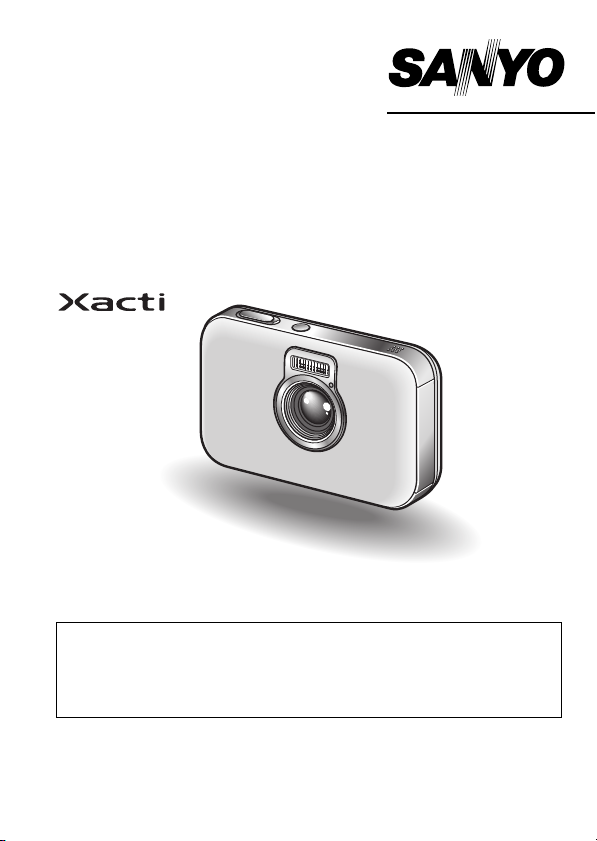
РУКОВОДСТВО ПО
ЭКСПЛУАТАЦИИ
VPC-E6EX
VPC-E6
Цифровая Камера
Важное замечание
В этом руководстве объясняется, как безопасно пользоваться камерами
VPC-E6EX, VPC-E6 и VPC-E6GX.
Любые сведения, относящиеся только к отдельной модели, снабжены
соответствующим указанием.
Перед использованием камеры внимательно прочитайте эти инструкции.
Обязательно прочитайте отдельное руководство “
БЕЗОПАСНОСТИ
руководство для последующей справки.
” и следуйте приведенным в нем указаниям. Сохраните это
VPC-E6GX
РУКОВОДСТВО ПО
Page 2
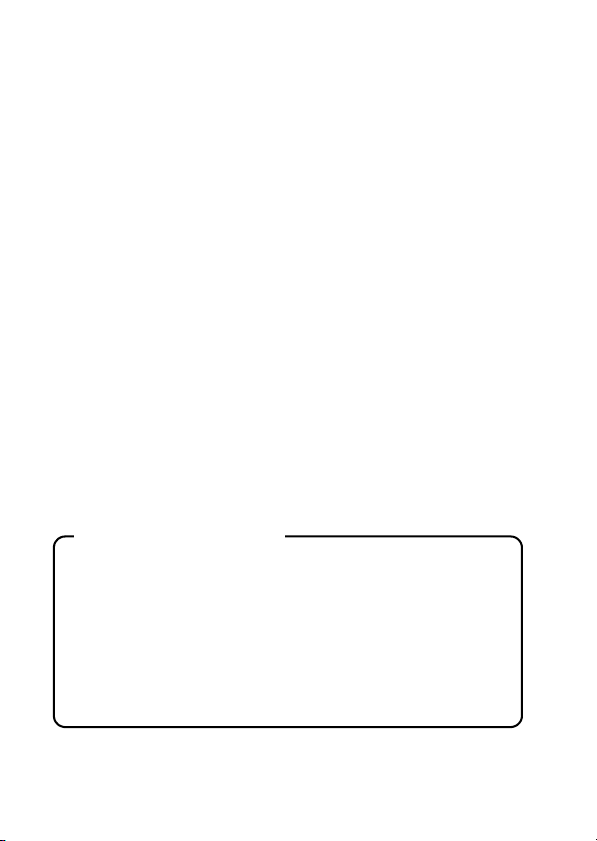
Предупреждение
ВО ИЗБЕЖАНИЕ ВОСПЛАМЕНЕНИЯ ИЛИ ПОРАЖЕНИЯ
ЭЛЕКТРИЧЕСКИМ ТОКОМ НЕ ОСТАВЛЯЙТЕ КАМЕРУ ПОД ДОЖДЕМ
ИЛИ ВО ВЛАЖНЫХ МЕСТАХ
ДЛЯ ПОЛЬЗОВАТЕЛЕЙ США
i Это оборудование проверено и признано соответствующим
ограничениям для цифровых устройств класса “B”, в соответствии с
Частью №15 Правил FCC. Эти ограничения разработаны для
обеспечения разумной защиты от вредного воздействия при
эксплуатации в жилых условиях. Это оборудование генерирует,
потребляет и излучает высокочастотную энергию, а при установке и
использовании без учета данных инструкций может создавать помехи
для устройств беспроводной связи. При этом не гарантируется, что
помехи не будут создаваться в конкретном месте эксплуатации. Если
это оборудование создает нежелательные помехи при приеме радиои телевизионного сигнала (что можно определить, включив и
выключив оборудование), пользователь может устранить помехи
одним или несколькими из указанных ниже способов.
h Переориентируйте или переустановите приемную антенну.
h Увеличьте расстояние между оборудованием и приемником.
h Подключите оборудование к сетевой розетке, к которой не
подключен приемник.
h За консультацией обращайтесь к продавцу или
квалифицированному телевизионному или радиотехнику.
i Изменения или модификации, в явном виде не одобренные стороной,
ответственной за соответствие стандартам, могут привести к отмене
права пользователя на эксплуатацию оборудования.
Декларация о соответствии
Номер модели: VPC-E6
Изготовитель: SANYO
Ответственная сторона: компания SANYO FISHER COMPANY
Адрес: 21605 Plummer Street, Chatsworth, California 91311
Телефон: (818) 998-7322
Это устройство соответствует Части 15 Правил FCC. Эксплуатация
ограничивается двумя следующими условиями:
(1) данное устройство не может оказывать вредного воздействия;
(2) данное устройство должно допускать любые принимаемое
воздействие, включая воздействие, могущее вызвать
нарушение работы.
i Русский
Page 3
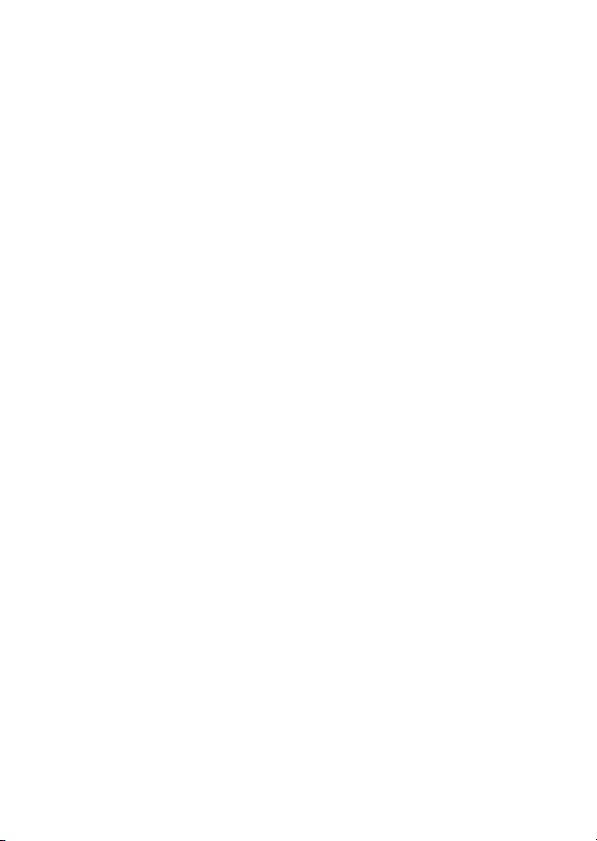
ДЛЯ ПОЛЬЗОВАТЕЛЕЙ КАНАДЫ
i Данный цифровой аппарат класса “В” соответствует стандарту
Canadian ICES-003.
Обозначения, принятые в данном руководстве
СОВЕТ Более подробные инструкции или же сведения, на
ОСТОРОЖНО Сведения, требующие особого внимания.
(стр. xx) Указание на страницу, содержащую подробные
Ответы на часто задаваемые вопросы и способы устранения неполадок,
возникающих при работе с камерой, можно найти в разделах “ЧАСТО
ЗАДАВАЕМЫЕ ВОПРОСЫ” (стр. 150) и “УСТРАНЕНИЕ
НЕИСПРАВНОСТЕЙ” (стр. 157).
которые необходимо обратить внимание.
сведения.
Русский ii
Page 4
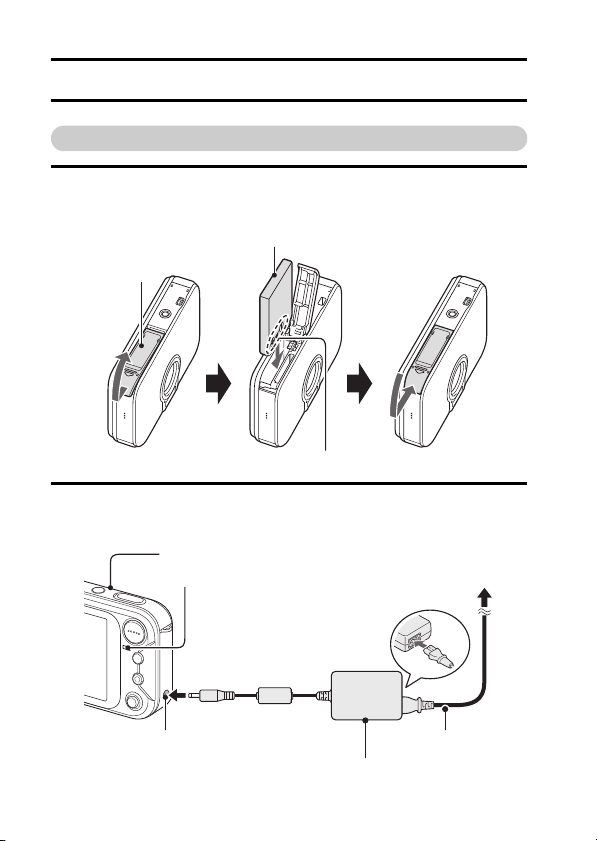
ПОДГОТОВКА И РАБОТА
Установка аккумуляторной батареи
1 Откройте крышку отсека для батареи и установите
аккумуляторную батарею.
h Крышка отсека для батареи расположена в нижней части камеры.
Крышка отсека
аккумуляторной
батареи/карты
2 Для зарядки аккумуляторной батареи используйте адаптер
переменного тока, входящий в комплект поставки.
h Зарядка занимает приблизительно 90 минут.
Камера
Многофункциональный индикатор
Аккумуляторная батарея
Метка (+) (–)
Во время перезарядки:
мигает красным цветом.
При завершении зарядки:
выключен.
К сетевой розетке
Разъем DC IN
Адаптер переменного тока (входит в комплект поставки)
iii Русский
Сетевой шнур ( входит
в комплект поставки)
Page 5
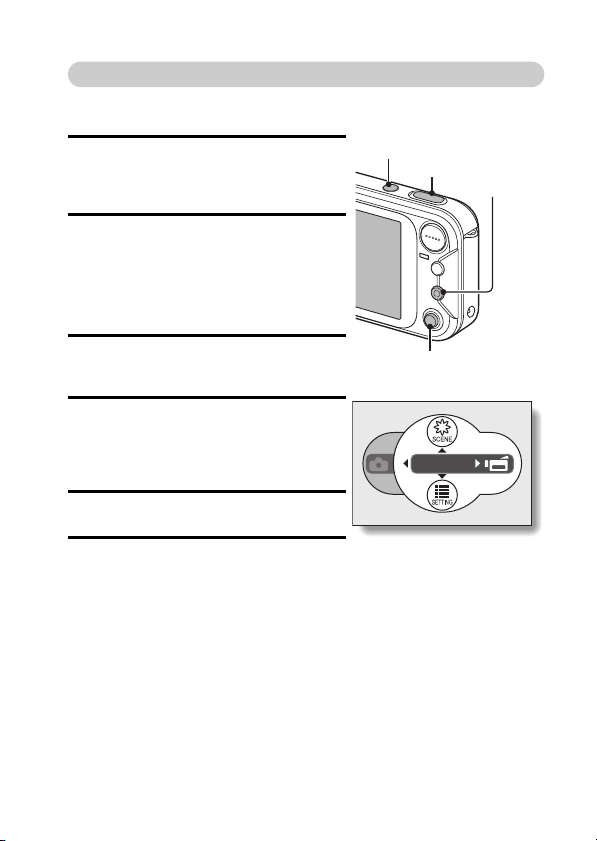
Съемка
kФотосъемка
1 Нажмите кнопку ON/OFF, чтобы
включить камеру.
h Появляется экран фотосъемки.
2 Нажмите кнопку спуска.
h Изображение снято.
kЗапись видеоклипа
1 Нажмите кнопку ON/OFF, чтобы
включить камеру.
2 Нажмите кнопку MENU и
переключите кнопку SET вправо.
h Камера переключается в режим
съемки видеоклипа.
3 Нажмите кнопку MENU.
4 Нажмите кнопку спуска.
h Начинается запись.
h Чтобы завершить запись,
нажмите кнопку спуска еще раз.
h Нажмите кнопку MENU и
переключите кнопку SET влево.
После нажатия кнопки MENU
камера переключается в режим
фотосъемки.
Кнопка ON/OFF
Кнопка спуска
Кнопка MENU
Кнопка SET
MOVIE
Русский iv
Page 6
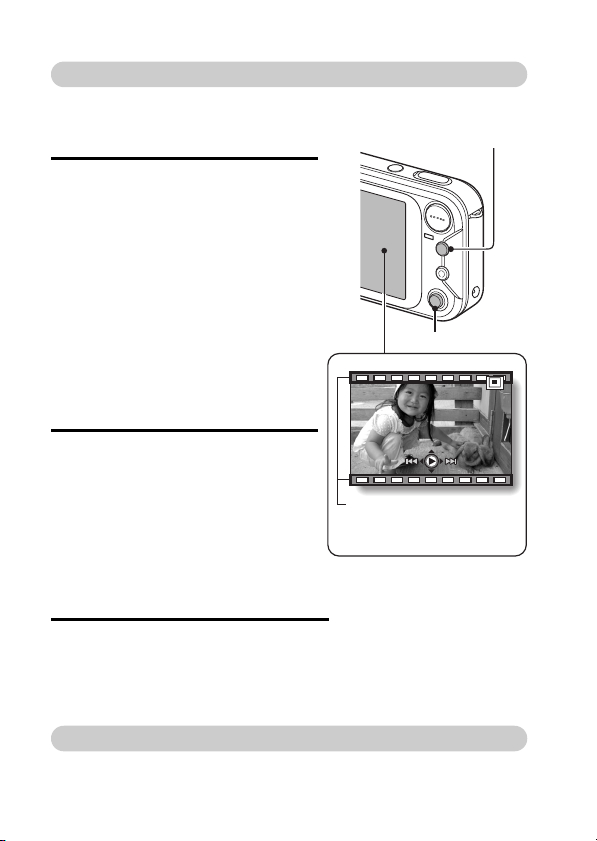
Воспроизведение
kВоспроизведение
фотоизображения
Кнопка воспроизведения
1 Нажмите кнопку
воспроизведения [H].
h На дисплее появляется экран
воспроизведения.
h Для просмотра других
изображений переключите
кнопку SET влево или вправо.
h При нажатии кнопки [H]
дисплей возвращается к экрану
съемки.
Кнопка SET
kВоспроизведение
видеоклипа
1 Нажмите кнопку
воспроизведения [H].
h На дисплее появляется экран
воспроизведения.
h Переключите кнопку SET влево
или вправо, чтобы отобразить
видеоклип, который требуется
воспроизвести.
h Видеоклипы обозначаются
характерным рисунком по верхней и нижней границам экрана.
Рисунок видеоклипа
<Экран Воспроизведения
Видеоклипа>
2 Нажмите кнопку SET.
h Начинается воспроизведение выбранного видеоклипа.
h При повторном нажатии кнопки [H] дисплей переключается на
экран съемки.
[H]
После завершения съемки...
Нажмите кнопку ON/OFF, чтобы выключить камеру.
v Русский
Page 7
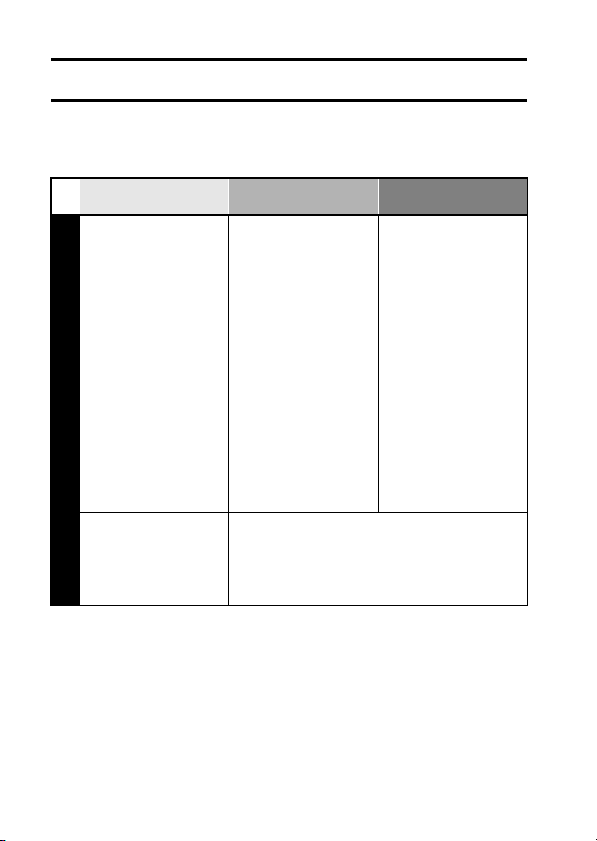
БЫСТРЫЙ ПОИСК ПО ОПЕРАЦИЯМ
Камера имеет множество удобных функций и возможностей. По таблице
ниже можно определить нужное действие, соответствующее вашим
целям: от получения именно того снимка, который вам нужен, до
просмотра изображений различными средствами.
Основные
операции
Подготовка к
съемке/записи
•“Запись видеоклипа”
на стр.38
•“Съемка одиночного
кадра” на стр.33
•“Серийная съемка” на
стр.72
•“ЗАПИСЬ ЗВУКА” на
стр.65
Съемка/запись
Оптимизация
качества
фотографии
•“НАСТРОЙКА
РАЗРЕШЕНИЯ” на
стр.64
Удобные функции
Переключение на
последовательную
съемку
•“Как использовать
функцию наилучшей
съемки” на стр.51
Регистрация даты
и времени
фотографий
•“ДАТА И ВРЕМЯ” на
стр.23
Приближение
объекта
•“ИСПОЛЬЗОВАНИЕ
ЗУМА” на стр.42
Фотосъемка
крупным планом
•“ДИАПАЗОН ФОКУСА”
(режим супермакро)
стр.67
Подавление мерцания видеоклипа
•“НАСТРОЙКА УМЕНЬШЕНИЯ МЕРЦАНИЯ” на
стр.81
Дополнительные
функции
Более точная
фокусировка
•“ДИАПАЗОН
ФОКУСА”
(фокусировка
вручную) стр.68
Установка фокуса
на узкий диапазон
•“НАСТРОЙКА
ОБЛАСТИ
ФОКУСИРОВКИ” на
стр.76
Проверка
состояния
фокусировки
•“ВОСПРОИЗВЕДЕНИЕ
СТУПЕНЧАТЫМ
УВЕЛИЧЕНИЕМ” на
стр.92
1 Русский
Page 8
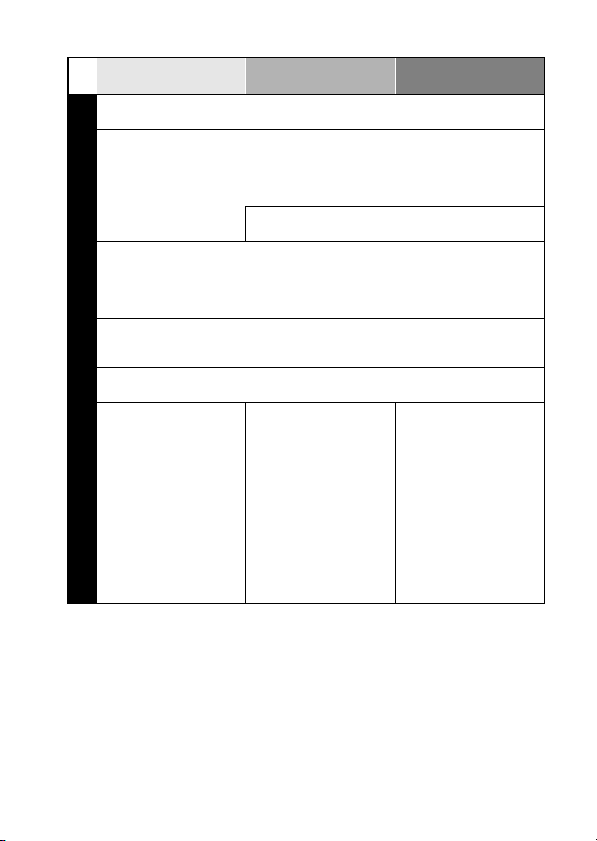
Основные
операции
Съемка быстро движущихся объектов
•“ВЫБОР СЦЕНЫ” (режим спорта) стр.48
Съемка в условиях яркой освещенности
•“КОРРЕКЦИЯ ЭКСПОЗИЦИИ” на стр.45
•“НАСТРОЙКА ВСПЫШКИ” на стр.43
•“ВЫБОР СЦЕНЫ” (режим ночной съемки/режим фейерверка/режим
искусственного освещения) стр.48
Фотосъемка людей
•“ВЫБОР СЦЕНЫ” (режим портрета/режим ночной съемки) стр.48
•“НАСТРОЙКА РЕЖИМА ЗАТВОРА” (фото на документы) стр.75
•“ФИЛЬТРЫ” (фильтр косметики) стр.52
•“НАСТРОЙКА ВСПЫШКИ” (подавление эффекта красных глаз) стр.43
Фотосъемка пейзажей
•“ВЫБОР СЦЕНЫ” (режим пейзажа/режим ночной съемки) стр.48
•“ДИАПАЗОН ФОКУСА” (режим теле) стр.67
Фотосъемка себя
•“АВТОСПУСК” на стр.69
Съемка/запись
Удобные функции
Увеличение чувствительности камеры
•“ЧУВСТВИТЕЛЬНОСТЬ ISO” на стр.78
Как сделать
изображение
светлее или темнее
•“КОРРЕКЦИЯ
ЭКСПОЗИЦИИ” на
стр.45
Дополнительные
функции
Замер
освещенности
определенной
области
•“УСТАНОВКА
РЕЖИМА ЗАМЕРА
ОСВЕЩЕННОСТИ” на
стр.77
Регулировка
чувствительности
камеры
•“ЧУВСТВИТЕЛЬНОСТЬ
ISO” на стр.78
Русский 2
Page 9

Основные
операции
Съемка/запись
Подготовка к
просмотру
изображений
•“Воспроизведение
видеоклипа” на стр.39
•“Просмотр фото
изображений” на
стр.35
•“Воспроизведение
аудиозаписей” на
Воспроизведение
стр.66
Просмотр слайдов
•“ПРОСМОТР СЛАЙДО В” на стр.111
Регулировка яркости ЖК-дисплея
•“ЯРКОСТЬ ЖК-ДИСПЛЕЯ” на стр.125
Воспроизведение через телевизор
•“ПОДКЛЮЧЕНИЕ К ТЕЛЕВИЗОРУ” (для
воспроизведения) стр.140
Удобные функции
Изменение
цветности
фотоизображений
•“ФИЛЬТРЫ”
(монохромный
фильтр/фильтр сепия)
стр.52
Добавление аудиозаписи к фотоизображению
•“ДОБАВЛЕНИЕ ГОЛОСОВОЙ ЗАМЕТКИ” на
стр.82
•“ДОБАВЛЕНИЕ/УДАЛЕНИЕ ГОЛОСОВОЙ
ЗАМЕТКИ” на стр.97
Использование фотоизображения для
создания расписания
•“Съемка по расписанию” на стр.73
Регулировка громкости
громкоговорителя
•“ГРОМКОСТЬ ВОСПРОИЗВЕДЕНИЯ” на стр.91
Поиск видео/аудио
данных
• воспроизведение по
9/36 кадров стр.36
Увеличение
изображения
•“Увеличение
(приближение)
изображения” на
стр.37
Регулировка громкости
громкоговорителя
•“ГРОМКОСТЬ ВОСПРОИЗВЕДЕНИЯ” на стр.91
Дополнительные
функции
Настройка
естественного
белого цвета
•“БАЛАНС БЕЛОГО” на
стр.79
Проверка
состояния
фокусировки
•“ВОСПРОИЗВЕДЕНИЕ
СТУПЕНЧАТЫМ
УВЕЛИЧЕНИЕМ” на
стр.92
Изменение ракурса
•“ПОВОРОТ
ИЗОБРАЖЕНИЯ” на
стр.100
Установка системы
ТВ
•“НАСТРОЙКА
СИСТЕМЫ ТВ” на
стр.127
3 Русский
Page 10
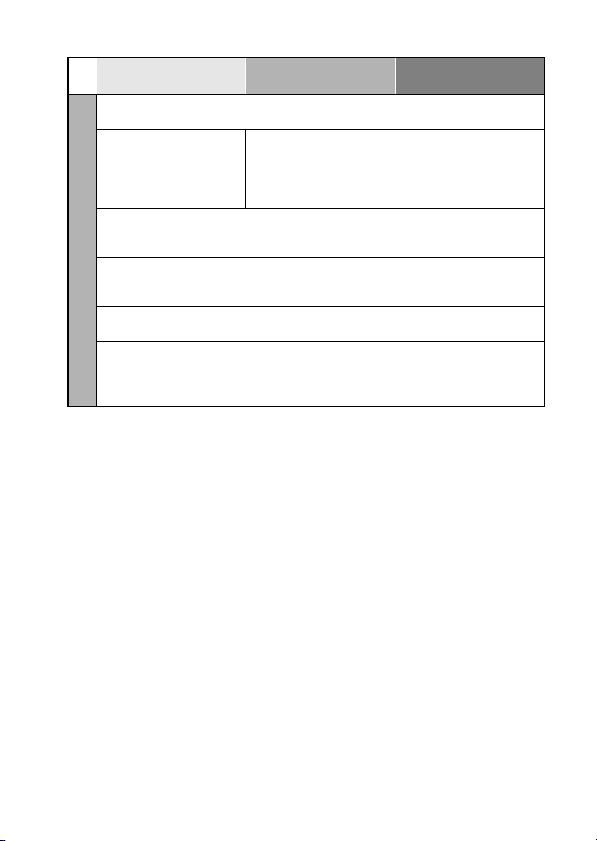
Основные
операции
Поиск видео/аудио данных
•“Воспроизведение блоками по 9 изображений/36 изображений” на стр.36
Удаление
ненужных данных
•“УДАЛЕНИЕ
ДАННЫХ” на стр.89
Добавление аудиозаписи к фотоизображению
•“ДОБАВЛЕНИЕ ГОЛОСОВОЙ ЗАМЕТКИ” на стр.82
•“ДОБАВЛЕНИЕ/УДАЛЕНИЕ ГОЛОСОВОЙ ЗАМЕТКИ” на стр.97
Использование фотоизображения для создания расписания
•“Съемка по расписанию” на стр.73
•“ВВОД ФОТОИЗОБРАЖЕНИЯ В РАСПИСАНИЕ” на стр.94
Установка количества отпечатков, печати индекса и даты.
•“НАСТРОЙКИ ПЕЧАТИ” на стр.104
Удобные функции
Защита данных от случайного удаления.
•“ЗАЩИТА ИЗОБРАЖЕНИЯ” на стр.87
Форматирование карты
•“ИНИЦИАЛИЗАЦИЯ КАРТЫ ПАМЯТИ И
ВНУТРЕННЕЙ ПАМЯТИ” на стр.133
Дополнительные
функции
Просмотр настроек, действовавших на момент записи видео/
аудио данных
•“ОТОБРАЖЕНИЕ ДАННЫХ ИЗОБРАЖЕНИЯ (ЭКРАН ИНФОРМАЦИИ)” на
Управление данными/обработка данных
стр.113
Русский 4
Page 11
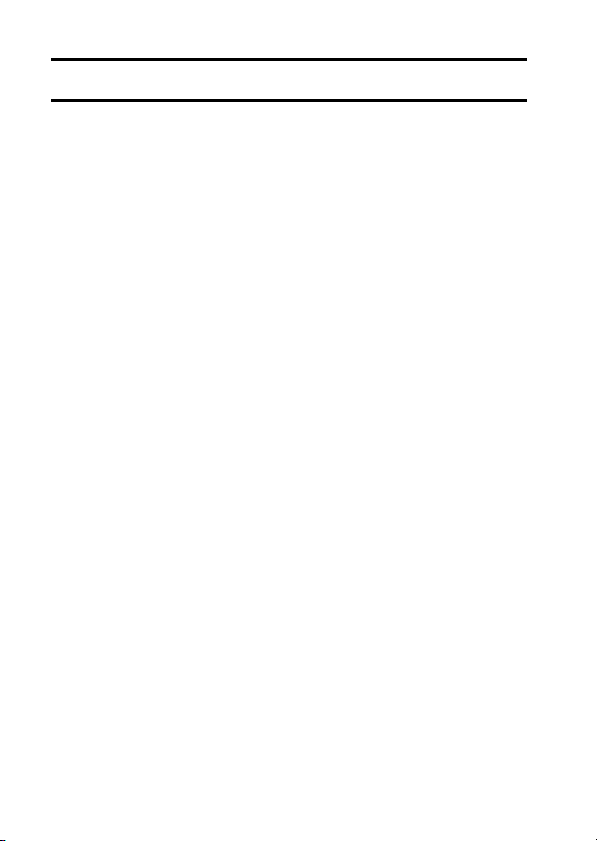
СОДЕРЖАНИЕ
ПОДГОТОВКА И РАБОТА ...................................................................iii
БЫСТРЫЙ ПОИСК ПО ОПЕРАЦИЯМ ................................................ 1
СОДЕРЖАНИЕ ..................................................................................... 5
ПРОВЕРКА КОМПЛЕКТНОСТИ ПРИНАДЛЕЖНОСТЕЙ ................... 9
КАК ДОБИТЬСЯ НАИЛУЧШИХ РЕЗУЛЬТАТОВ ПРИ
ИСПОЛЬЗОВАНИИ КАМЕРЫ ....................................................... 11
КАРТА СИСТЕМЫ .............................................................................. 13
НАСТРОЙКА
НАЗВАНИЯ ЧАСТЕЙ .......................................................................... 14
УСТАНОВКА КАРТЫ .......................................................................... 16
ЭЛЕКТРОПИТАНИЕ КАМЕРЫ .......................................................... 18
ВКЛЮЧЕНИЕ И ВЫКЛЮЧЕНИЕ КАМЕРЫ ....................................... 21
ДАТА И ВРЕМЯ .................................................................................. 23
ОСНОВНЫЕ ОПЕРАЦИИ
О ГИДЕ ВИДОВ СЪЕМКИ .................................................................. 26
ПРЕЖДЕ ЧЕМ ПРИСТУПИТЬ К СЪЕМКЕ ........................................ 28
СЪЕМКА И ВОСПРОИЗВЕДЕНИЕ ОДИНОЧНЫХ
ИЗОБРАЖЕНИЙ ............................................................................ 33
ЗАПИСЬ И ВОСПРОИЗВЕДЕНИЕ ВИДЕОКЛИПА ........................... 38
ИСПОЛЬЗОВАНИЕ ЗУМА .................................................................. 42
НАСТРОЙКА ВСПЫШКИ ................................................................... 43
КОРРЕКЦИЯ ЭКСПОЗИЦИИ ............................................................. 45
5 Русский
Page 12
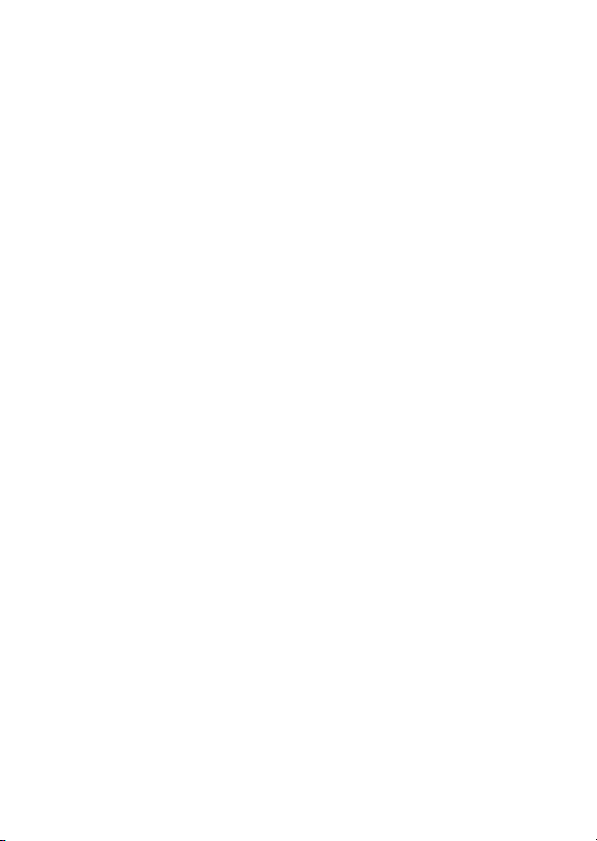
СЪЕМКА (РЕЖИМ ПРОСТОЙ НАСТРОЙКИ)
ЭКРАН ПРОСТОЙ НАСТРОЙКИ .......................................................46
ОБЗОР ЭКРАНА БЫСТРОЙ НАСТРОЙКИ .......................................47
ВЫБОР СЦЕНЫ ..................................................................................48
ФИЛЬТРЫ ............................................................................................52
СЪЕМКА (ЭКРАН НАСТРОЕК СЪЕМКИ)
ДОСТУП К ЭКРАНУ НАСТРОЕК СЪЕМКИ .......................................53
НАСТРОЙКА СЕНСОРНОГО ДАТЧИКА
(ФОКУСИРОВКА КАСАНИЕМ) .......................................................63
НАСТРОЙКА РАЗРЕШЕНИЯ .............................................................64
ЗАПИСЬ ЗВУКА ...................................................................................65
ДИАПАЗОН ФОКУСА ..........................................................................67
АВТОСПУСК ........................................................................................69
НАСТРОЙКА РЕЖИМА ЗАТВОРА .....................................................71
НАСТРОЙКА ОБЛАСТИ ФОКУСИРОВКИ .........................................76
УСТАНОВКА РЕЖИМА ЗАМЕРА ОСВЕЩЕННОСТИ .......................77
ЧУВСТВИТЕЛЬНОСТЬ ISO ................................................................78
БАЛАНС БЕЛОГО ...............................................................................79
НАСТРОЙКА УМЕНЬШЕНИЯ МЕРЦАНИЯ .......................................81
ДОБАВЛЕНИЕ ГОЛОСОВОЙ ЗАМЕТКИ ...........................................82
Русский 6
Page 13
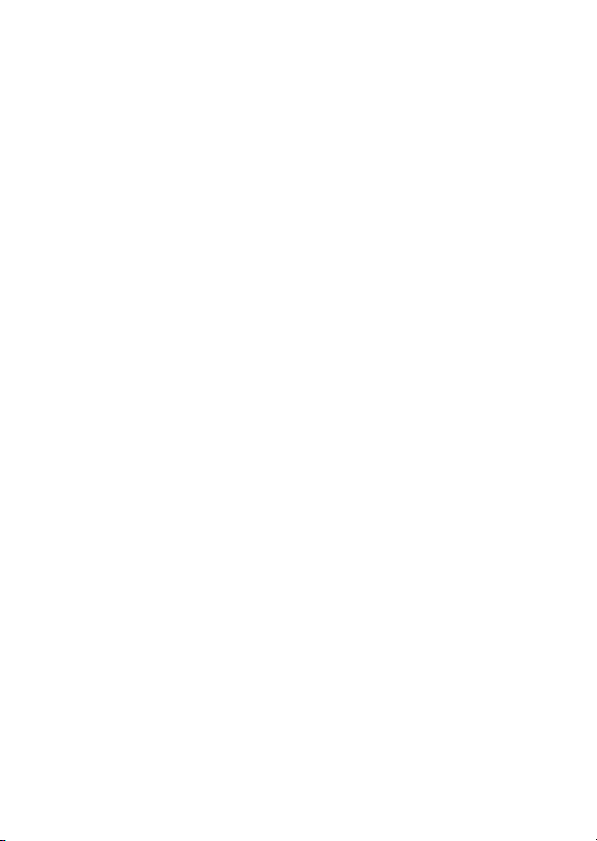
ВОСПРОИЗВЕДЕНИЕ
ОТОБРАЖЕНИЕ ЭКРАНОВ НАСТРОЕК ВОСПРОИЗВЕДЕНИЯ ... 83
ЗАЩИТА ИЗОБРАЖЕНИЯ ................................................................. 87
УДАЛЕНИЕ ДАННЫХ ......................................................................... 89
ГРОМКОСТЬ ВОСПРОИЗВЕДЕНИЯ ................................................ 91
ВОСПРОИЗВЕДЕНИЕ СТУПЕНЧАТЫМ УВЕЛИЧЕНИЕМ .............. 92
ОТОБРАЖЕНИЕ ОЧЕРЕДНОСТИ .................................................... 93
ВВОД ФОТОИЗОБРАЖЕНИЯ В РАСПИСАНИЕ .............................. 94
ДОБАВЛЕНИЕ/УДАЛЕНИЕ ГОЛОСОВОЙ ЗАМЕТКИ ...................... 97
ИЗМЕНЕНИЕ РАЗМЕРА ИЗОБРАЖЕНИЯ
(ИЗМЕНЕН. РАЗМЕРА) ................................................................. 99
ПОВОРОТ ИЗОБРАЖЕНИЯ ............................................................ 100
ИЗВЛЕЧЕНИЕ СТОП-КАДРА ИЗ ВИДЕОКЛИПА ........................... 101
КОПИРОВАНИЕ ДАННЫХ ............................................................... 102
НАСТРОЙКИ ПЕЧАТИ ..................................................................... 104
ПРОСМОТР СЛАЙДОВ .................................................................... 111
ОТОБРАЖЕНИЕ ДАННЫХ ИЗОБРАЖЕНИЯ
(ЭКРАН ИНФОРМАЦИИ) ............................................................. 113
НАСТРОЙКИ ОПЦИИ
ОТОБРАЖЕНИЕ ЭКРАНА ОПЦИЯ ................................................. 114
УСТАНОВКА ФУНКЦИИ ГИДА ВИДОВ СЪЕМКИ .......................... 117
ВЫБОР ЗАСТАВКИ .......................................................................... 118
ЗВУКИ РАБОТЫ ............................................................................... 119
ДИСПЛЕЙ СПРАВКИ ....................................................................... 121
НАСТРОЙКА ПОСТ-ПРОСМОТРА ................................................. 122
НАСТРОЙКИ УВЕЛИЧЕНИЯ ........................................................... 123
ЯРКОСТЬ ЖК-ДИСПЛЕЯ ................................................................. 125
ЯЗЫК ЭКРАННЫХ СООБЩЕНИЙ ................................................... 126
НАСТРОЙКА СИСТЕМЫ ТВ ............................................................ 127
ФУНКЦИЯ ЭНЕРГОСБЕРЕЖЕНИЯ ................................................ 128
ФУНКЦИЯ СБРОСА НОМЕРА ФАЙЛА ........................................... 130
ИНИЦИАЛИЗАЦИЯ КАРТЫ ПАМЯТИ И ВНУТРЕННЕЙ
ПАМЯТИ ....................................................................................... 133
СБРОС НАСТРОЕК КАМЕРЫ ......................................................... 135
ПРОВЕРКА СВОБОДНОЙ ПАМЯТИ В КАРТЕ И ВО
ВНУТРЕННЕЙ ПАМЯТИ .............................................................. 136
ПРОВЕРКА ОСТАВШЕГОСЯ ЗАРЯДА АККУМУЛЯТОРНОЙ
БАТАРЕИ ...................................................................................... 138
7 Русский
Page 14

ДРУГИЕ УСТРОЙСТВА И ПОДКЛЮЧЕНИЯ
ПОДКЛЮЧЕНИЕ К ТЕЛЕВИЗОРУ ...................................................140
ПРЯМАЯ ПЕЧАТЬ .............................................................................141
ПРИЛОЖЕНИЯ
ЧАСТО ЗАДАВАЕМЫЕ ВОПРОСЫ .................................................150
УСТРАНЕНИЕ НЕИСПРАВНОСТЕЙ ...............................................157
ТЕХНИЧЕСКИЕ ХАРАКТЕРИСТИКИ ...............................................165
СОВЕТЫ ПО СЪЕМКЕ .....................................................................175
Русский 8
Page 15
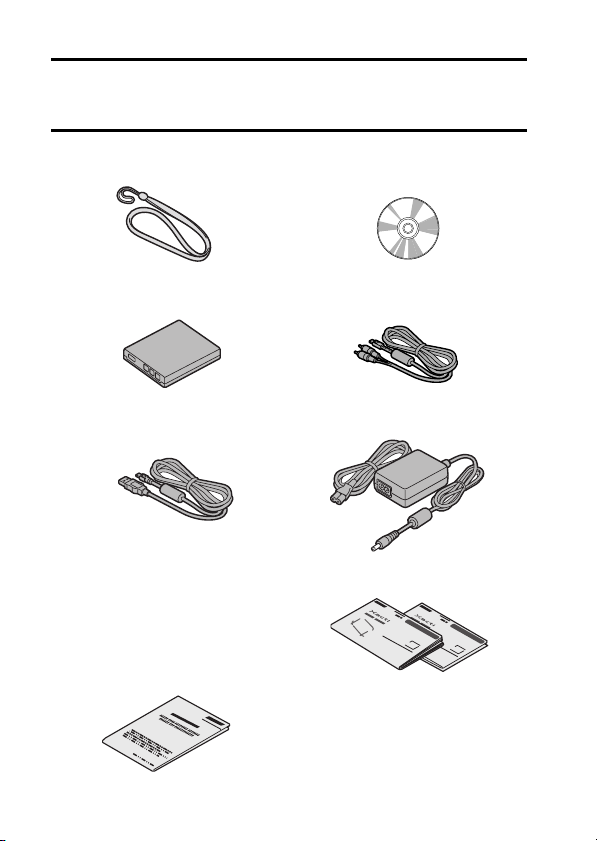
ПРОВЕРКА КОМПЛЕКТНОСТИ
ПРИНАДЛЕЖНОСТЕЙ
i Ремешок: 1 i SANYO Software Pack
i Аккумуляторная литиево-
ионная батарея: 1
i
Специальный
интерфейса USB: 1
i “РУКОВОДСТВО ПО
БЕЗОПАСНОСТИ”
(буклет по мерам
предосторожности)
Прежде чем приступать к
использованию цифровой
камеры, внимательно
прочитайте этот буклет.
кабель для
(компакт-диски): 1
Специальный кабель для
i
интерфейса AV: 1
i Адаптер переменного тока
и шнур питания: 1
i Краткое Руководство
9 Русский
Page 16
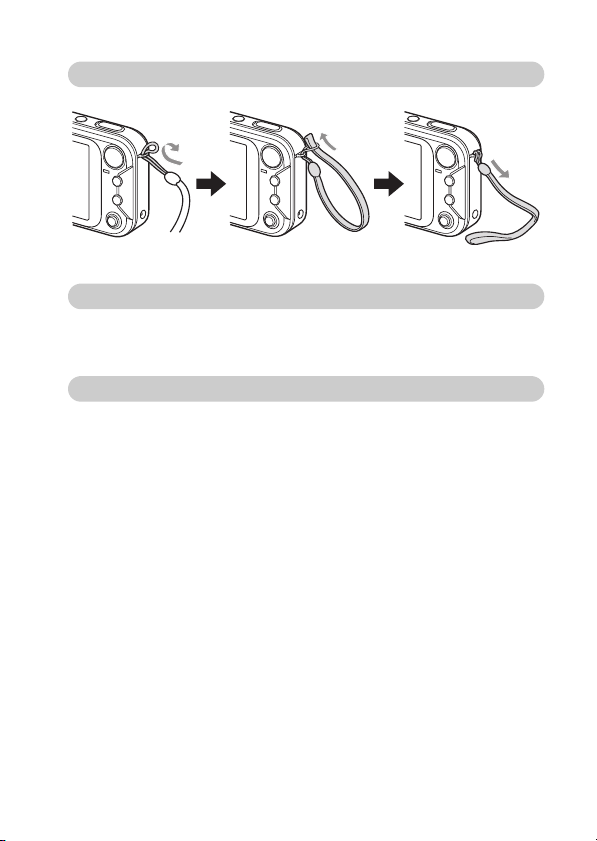
Прикрепление ремешка
Карты памяти, которые можно использовать с этой камерой
Типы карт, которые можно вставить в камеру и использовать с ней:
i SD-карта памяти
i Карта MMC
Что означает “карта” в настоящем руководстве
i В настоящем руководстве SD-карты памяти и карты MMC, которые
можно использовать с этой цифровой камерой, называются
“картами”.
i На иллюстрациях этого руководства показаны SD-карты памяти,
однако все процедуры установки, извлечения и форматирования
одинаковы для SD-карт памяти и карт MMC.
Русский 10
Page 17
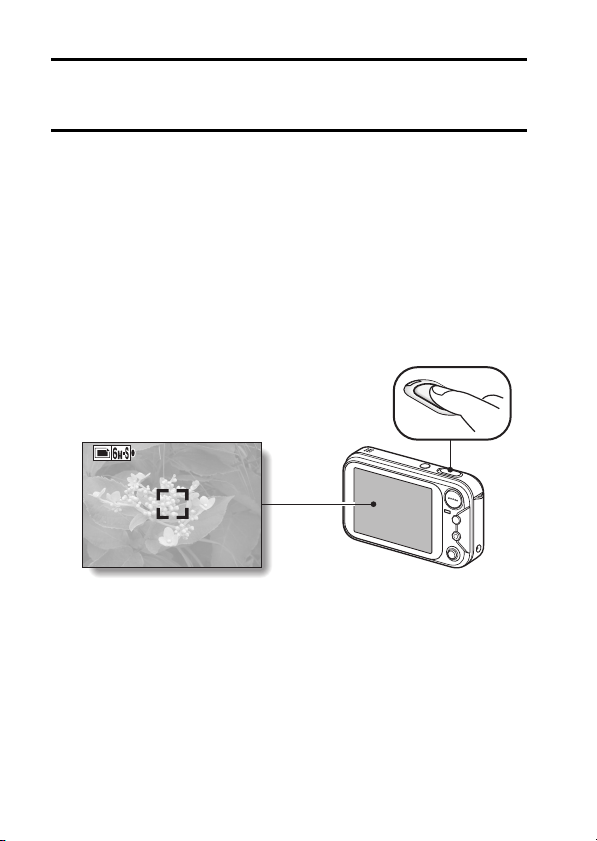
КАК ДОБИТЬСЯ НАИЛУЧШИХ РЕЗУЛЬТАТОВ
ПРИ ИСПОЛЬЗОВАНИИ КАМЕРЫ
С помощью камеры можно не только делать фотоснимки, но также
записывать видеоклипы и звук.
Камера снабжена множеством функций, доступных только в цифровой
камере: мгновенная фокусировка; понятный гид по эксплуатации,
отображаемый на большом экране; функция создания очередности,
систематизирующая сделанные фотоснимки и др.
Благодаря быстрой фокусировке вы не
упустите великолепные кадры: фокусировка
касанием (см. стр 28)
Достаточно легкого касания кнопки спуска, чтобы сенсорный датчик
включил автоматическую фокусировку на объекте (фокусировка
касанием).
F3.3
1/30
Сложнейшие операции легко выполняются с
помощью справочной функции: гида съемки
(см. стр 26)
Текущие настройки съемки отображаются непосредственно на экране
съемки. Если камера определяет возможность сбоев при съемке
(например, дрожание камеры при длинных выдержках или недодержка
объекта съемки вследствие контрового света), на дисплее
отображаются меры по предупреждению подобных сбоев. Впрочем, при
фотографировании можно и не использовать эти предложения.
11 Русский
Page 18

Экран выбора режима
Переключение между режимами фотосъемки/записи видеоклипа
выполняется одним действием на экране. Никогда еще доступ к экрану
настроек съемки не был таким быстрым.
SCENE
PHOTO
SETTING SETTING
<Режим фотосъемки><Режим записи
SCENE
MOVIE
видеоклипа>
Создайте расписание из снимков: функция
создания расписания (см. стр 73)
Введите фотоснимки в календарь, чтобы создать расписание на основе
изображений по выбору. Например, можно сделать фотоснимок
рекламы и записать его в календарь на дату премьеры кинофильма.
10
OCT. 2005 05.10.11
SUN MON TUE WED THU FRI SAT
2
3
4
9
16
23
30
5
10
11
12
17
18
19
24
25
26
31
1
6
7
8
13
14
15
20
21
22
27
28
29
Русский 12
Page 19
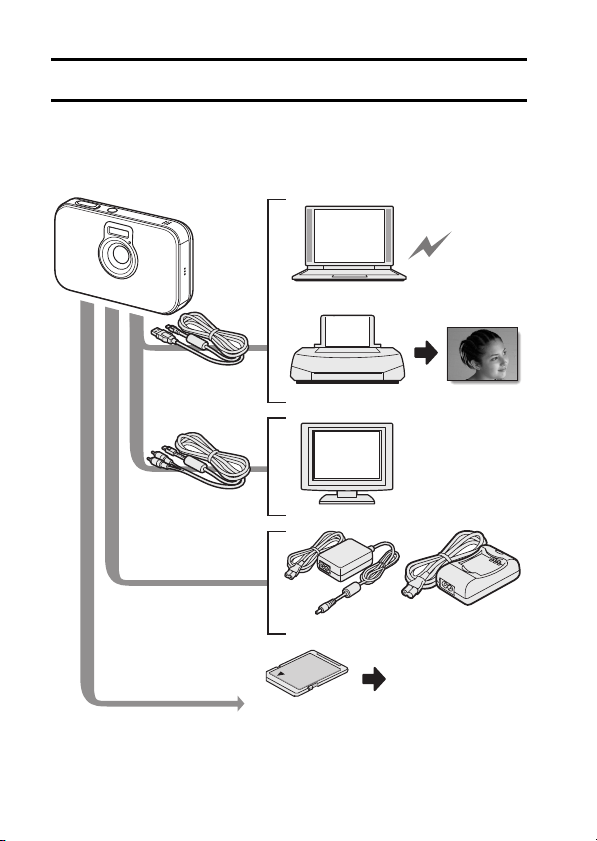
КАРТА СИСТЕМЫ
Для подключения фотокамеры к компьютеру, принтеру или телевизору можно
использовать принадлежности, входящие в комплект поставки. Подключив камеру к
компьютеру, можно, например, копировать фотоснимки на жесткий диск компьютера.
Можно подключать камеру к принтеру для прямой печати фотоснимков. Карту можно
отдать в фотомастерскую и напечатать фотографии там.
Интернет
Компьютер
Специальный
кабель для
интерфейса USB
Специальный
кабель для
интерфейса AV
Принтер
Телевизор
13 Русский
Адаптер
переменного тока
Приобретаемая
отдельно или
имеющаяся в продаже
SD-карта памяти/карта
MMC
Зарядное устройство
аккумуляторной
батареи
i
Картовод
i
Принтер,
поддерживающий
формат DPOF
i
Фотомастерская
Page 20

НАСТРОЙКА
НАЗВАНИЯ ЧАСТЕЙ
Вид спереди
Кнопка спуска (с сенсорным датчиком)
Кнопка ON/OFF
Вспышка
Громкоговоритель
Микрофон
Индикатор автоспуска
Объектив
Когда камера выключена, защитная
крышка объектива закрыта.
Русский 14
Page 21

НАЗВАНИЯ ЧАСТЕЙ
Вид сзади
Вид снизу
ЖК-монитор
Разъем USB/AV
Кнопка ON/OFF
Кнопка спуска
Кнопка SET
Многофункциональный
индикатор
Отверстие для штатива
Крышка отсека
аккумуляторной батареи/карты
Держатель
ремешка
Переключатель
увеличения
Кнопка
воспроизведения
H
]
[
Кнопка MENU
Разъем DC IN
15 Русский
Page 22

УСТАНОВКА КАРТЫ
Камера оборудована внутренней памятью 16 Мбайт, и вы можете делать
фотографии (записывать данные изображений), даже если карта не
установлена. Однако, используя карту, можно сделать гораздо больше
фотографий.
Карту можно использовать после форматирования в камере (стр.133).
1 Откройте крышку отсека аккумуляторной батареи/карты.
h Осторожно нажимая на крышку отсека аккумуляторной батареи/
карты, сдвиньте ее.
Крышка отсека аккумуляторной
батареи/карты
(в нижней части камеры)
2 Вставьте карту и закройте крышку отсека аккумуляторной
батареи/карты.
h Плотно вставьте карту до защелкивания.
Карта
Метка J
Русский 16
Page 23
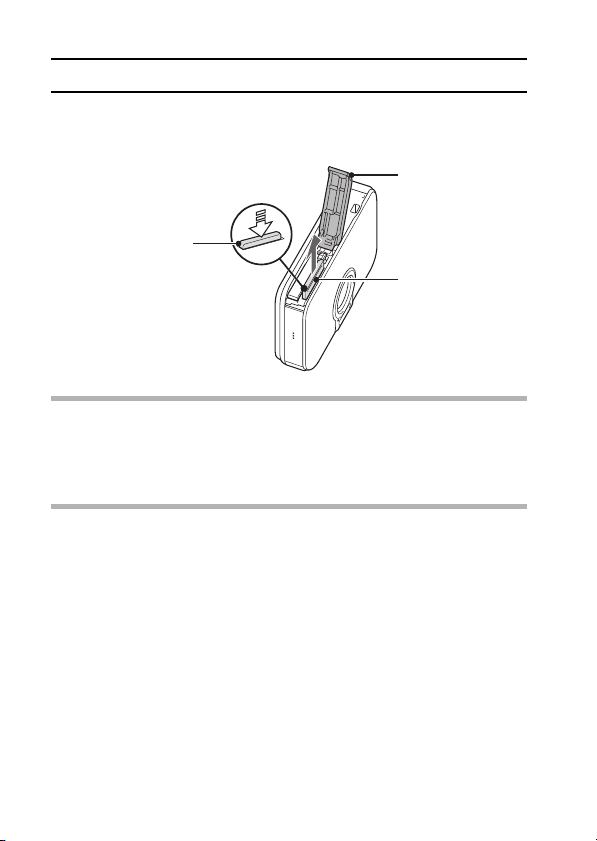
УСТАНОВКА КАРТЫ
При удалении карты...
h Чтобы извлечь карту, надавите на нее и затем отпустите. Карта
немного выдвинется из паза, после чего ее можно вытащить.
1 Открыть
2 Нажать и извлечь
3 Вытащить
ОСТОРОЖНО
i Не прилагайте усилий при извлечении карты.
i Ни в коем случае не вынимайте карту, если многофункциональный
индикатор быстро мигает красным светом. При попытке извлечь карту
в этот момент можно потерять данные, хранящиеся на карте.
СОВЕТ
Съемка без использования карты
i Если карта установлена в камере, можно фотографировать и
воспроизводить фотоснимки с карты. Если карта не установлена,
можно фотографировать воспроизводить снимки из внутренней
памяти камеры, объем которой составляет 16 мегабайт. Если камера
включена, но карта не установлена, на ЖК-мониторе появляется
значок внутренней памяти.
17 Русский
Page 24

ЭЛЕКТРОПИТАНИЕ КАМЕРЫ
Поставляемый адаптер переменного тока используется не только как
источник питания камеры, но и для зарядки аккумуляторной батареи,
установленной в камере.
Использование аккумуляторной батареи
При приобретении камеры аккумуляторная батарея не заряжена.
Прежде чем аккумуляторную батарею можно будет использовать в
камере, ее необходимо зарядить. Кроме этого, если при использовании
камеры заряд батареи истощается (см. раздел ПРОВЕРКА
ОСТАВШЕГОСЯ ЗАРЯДА АККУМУЛЯТОРНОЙ БАТАРЕИ [стр. 138]),
батарею следует немедленно перезарядить.
1 Установите аккумуляторную батарею.
Крышка отсека
аккумуляторной
батареи/карты
(в нижней части камеры)
Аккумуляторная батарея
Метка (+) (–)
Русский 18
Page 25

ЭЛЕКТРОПИТАНИЕ КАМЕРЫ
2 Выключите камеру и подсоедините к ней адаптер переменного
тока.
h Зарядка начинается сразу после подключения адаптера
переменного тока к камере. Однако камера не заряжается, если
она установлена в режим фотосъемки.
h Во время зарядки многофункциональный индикатор камеры
горит красным светом.
h Зарядка занимает приблизительно 90 минут.
h Когда аккумуляторная батарея полностью заряжена,
многофункциональный индикатор выключается.
Кнопка ON/OFF
i Выключите камеру.
Камера
Многофункциональный индикатор
Во время зарядки: горит красным светом
Зарядка завершена:выключен
К сетевой
розетке
Разъем DC IN
Поставляемый адаптер
переменного тока
Поставляемый
сетевой шнур
3 По завершении зарядки отключите адаптер переменного тока.
Использование сетевой розетки
Если к камере подключен поставляемый адаптер переменного тока,
электропитание можно подавать из сетевой розетки.
19 Русский
Page 26

СОВЕТ
О внутренней резервной батарее
i Внутренняя батарея камеры предназначена для поддержания даты и
времени, а также хранения параметров фотосъемки. Резервная
батарея полностью заряжается, если батареи постоянно находятся в
камере около двух дней. Полностью заряженная резервная батарея
поддерживает настройки камеры около семи дней.
Если камера не используется долгое время, вынимайте
аккумуляторную батарею
i Незначительное количество энергии расходуется, даже если камера
выключена, поэтому рекомендуется вынимать батареи из камеры,
если вы предполагаете долгое время не использовать ее. Помните,
что при удалении батарей из камеры на длительный срок дата и
время сбрасываются. Перед тем, как снова воспользоваться камерой,
убедитесь в правильности настроек камеры.
Русский 20
Page 27
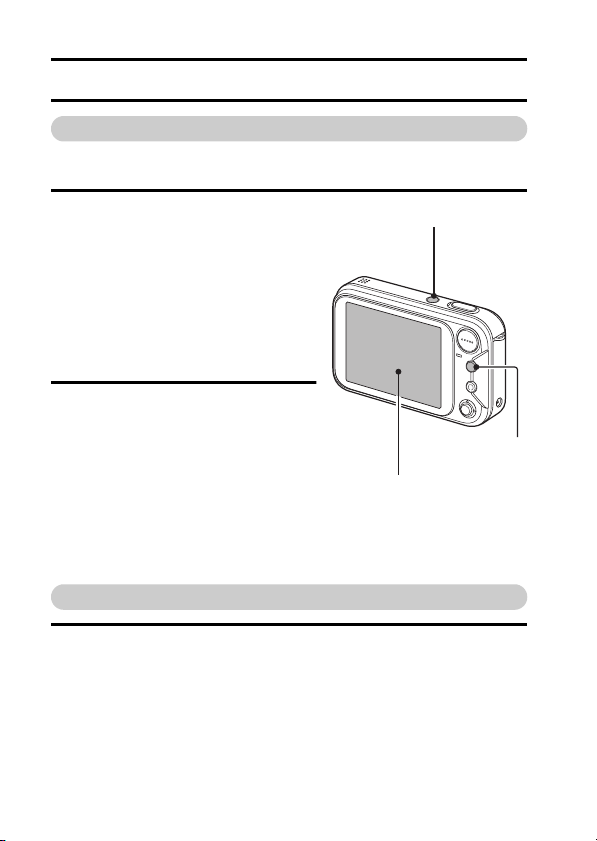
ВКЛЮЧЕНИЕ И ВЫКЛЮЧЕНИЕ КАМЕРЫ
Включение камеры
В режиме фотосъемки
1 Нажмите кнопку ON/OFF.
h Камера включится.
h Камера включается в том режиме
съемки, который был активен
перед ее последним
выключением.
Кнопка ON/OFF
В режиме
воспроизведения
1 Нажмите и удерживайте кнопку
воспроизведения [H] не менее
одной секунды.
h На ЖК-дисплее появится экран
воспроизведения (стр. 35).
ЖК-монитор
воспроизведения
Выключение камеры
1 Нажмите кнопку ON/OFF.
h Камера выключится.
<Если камера была включена нажатием кнопки
воспроизведения [H]>
h При нажатии кнопки воспроизведения [H] или кнопки ON/OFF
камера выключается.
Кнопка
H
[
]
21 Русский
Page 28
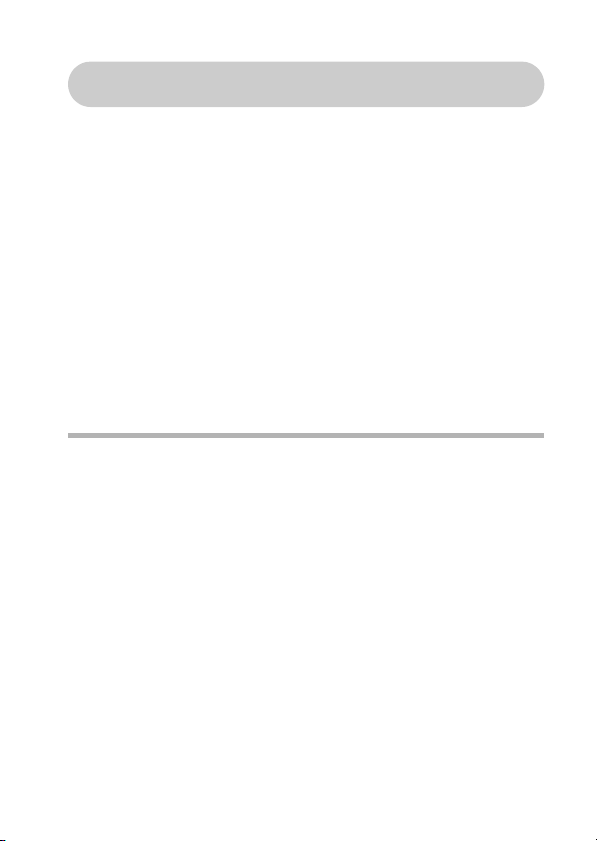
Включение камеры при активной функции
энергосбережения (спящий режим)
В целях экономии заряда аккумуляторной батареи функция
энергосбережения (спящего режима) автоматически выключает
камеру после одной минуты отсутствия активности в режиме
съемки или после пяти минут отсутствия активности в режиме
воспроизведения (заводской параметр).
i Если функция энергосбережения активна, то электропитание можно
восстановить одним из следующих способов.
h Нажмите кнопку воспроизведения [H].
h Нажмите кнопку SET или MENU.
h Нажмите кнопку спуска.
h Нажмите кнопку ON/OFF.
i Если к камере подключен адаптер переменного тока, функция
энергосбережения активируется примерно через 10 минут после
включения камеры (заводской параметр).
i Пользователь может указать время, которое должно пройти до
активации функции энергосбережения (стр. 128).
i Если камера подключена к компьютеру или принтеру, она не
переключается в режим энергосбережения. В этом случае функция
энергосбережения активируется примерно через 12 часов.
СОВЕТ
Если появляется значок K...
i При съемке кадра вместе с ним записываются время и дата съемки.
Если запись даты и времени съемки невозможна, поскольку дата и
время не были заблаговременно установлены, (стр. 23) появляется
значок K. Чтобы дата и время записывались вместе с
изображением, необходимо установить дату и время до съемки.
Русский 22
Page 29
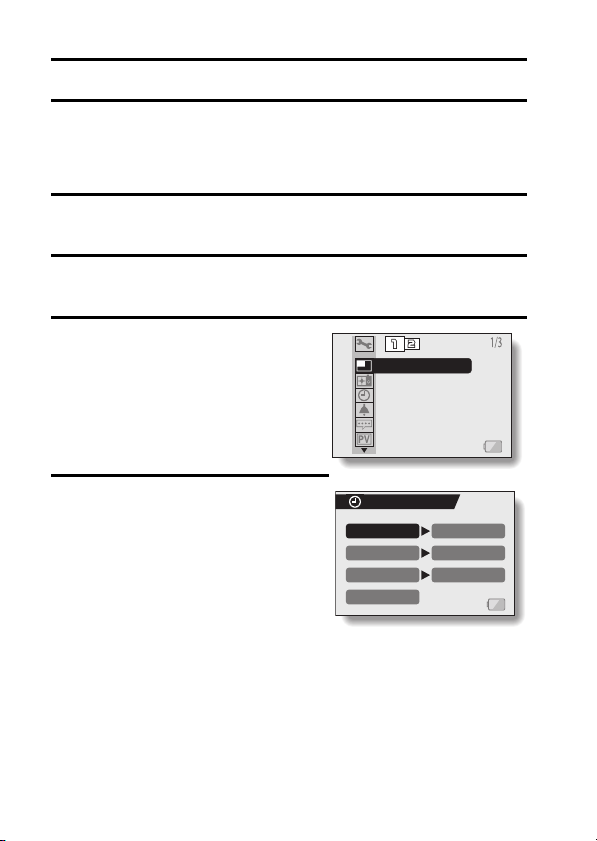
ДАТА И ВРЕМЯ
Камера записывает дату и время съемки изображения или записи звука
для их последующего отображения при воспроизведении. Поэтому
перед съемкой убедитесь, что дата и время установлены правильно.
Пример: установка часов на 19 ч. 30 мин. 24 декабря 2005 года
1 Нажмите кнопку ON/OFF, чтобы включить камеру, а затем
нажмите кнопку MENU.
2 Переключите кнопку SET вниз.
h Появляется экран настроек съемки (стр.53).
3 Отобразите экран Опция
(стр.114).
ГИД ВИДОВ СЪЕМКИ
НАЧАЛЬНЫЙ ЭКРАН
УСТАНОВКА ЧАСОВ
ЗВУК РАБОТЫ
ДИСП. СПРАВ.
ПОСТ-ПРОСМОТР
4 Переключите кнопку SET вверх
или вниз, чтобы выбрать значок
установки часов C, и нажмите
кнопку SET.
h Появится экран установки часов.
h Отобразятся текущие дата и
время.
h Для включения или отключения
вывода даты при
воспроизведении, установки
формата отображения даты и
установки даты и времени
выполните описанные ниже
действия.
h Чтобы вернуться к экрану Опция,
нажмите кнопку MENU или
выберите “ВЫХ”, а затем
нажмите кнопку SET.
23 Русский
УСТАНОВКА ЧАСОВ
ДАТА
ВРЕМЯ
ДИСП.
ВЫХ
2005/09/01
00:00
Г / М / Д
Page 30
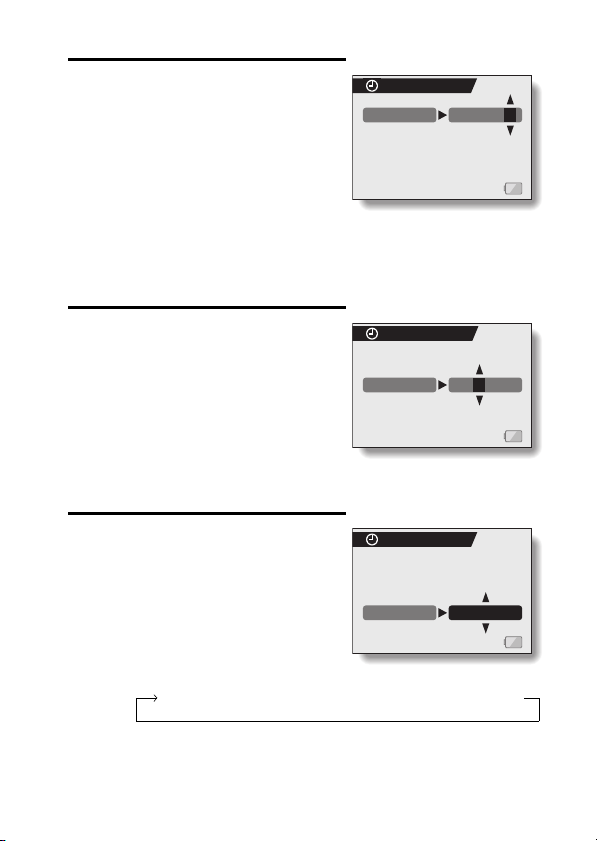
5 Установите дату.
1 Выберите “ДАТА”.
2 Нажмите кнопку SET.
h Появляется экран установки
даты.
3 Установите дату на “2005/12/24”.
h Дата устанавливается в
следующем порядке: установка
года →, установка месяца →,
установка дня.
h Переключайте кнопку SET влево или вправо, чтобы выбрать
год, месяц или день. Переключайте кнопку SET вверх или
вниз, чтобы увеличить или уменьшить число.
4 Нажмите кнопку SET.
УСТАНОВКА ЧАСОВ
ДАТА
2005/12/24
6 Установите время.
1 Выберите “ВРЕМЯ”.
2 Нажмите кнопку SET.
h Появится экран установки
времени.
3 Установите время на “19:30”.
h Время устанавливается в
следующем порядке: установка
часа →, установка минут.
h Время отображается в 24-часовом формате.
4 Нажмите кнопку SET.
7 Установите порядок отображения
даты при воспроизведении.
1 Выберите “ДИСП.”.
2 Нажмите кнопку SET.
h Появится экран установки
формата даты.
3 Переключите кнопку SET вверх
или вниз.
h Переключение кнопки SET
вверх изменяет вид отображения даты в следующем порядке:
год/месяц/день →, месяц/день/год →, день/месяц/год → ДИСП ВЫК (не отображать)
Переключение кнопки SET вниз изменяет вид даты в
обратном порядке.
УСТАНОВКА ЧАСОВ
ВРЕМЯ
УСТАНОВКА ЧАСОВ
ДИСП. Г / М / Д
19:30
Русский 24
Page 31

ДАТА И ВРЕМЯ
h Если выбрано “ДИСП ВЫК”, то при воспроизведении дата
съемки не отображается.
4 Нажмите кнопку SET.
8 Выберите “ВЫХ” и нажмите кнопку SET.
h Установка даты и времени завершена, и вы возвращаетесь к
экрану Опция.
h Чтобы вернуться к экрану съемки, нажмите кнопку MENU.
СОВЕТ
i В обычных условиях при замене аккумуляторной батареи дата и
время сохраняются благодаря внутренней батарее. Тем не менее,
сохраняется незначительная возможность потери этих параметров.
(Резервное питание поддерживается приблизительно 7 дней). После
замены аккумуляторной батареи и перед любой записью или съемкой
рекомендуется проверять правильность параметров даты и времени
(выполните шаги 1 и 4).
Корректировка параметров даты и времени
i Выполнив шаги 1 и 4, выберите строку параметра, который следует
изменить, нажмите кнопку SET и следуйте приведенным выше
указаниям для изменения параметра.
25 Русский
Page 32

ОСНОВНЫЕ ОПЕРАЦИИ
О ГИДЕ ВИДОВ СЪЕМКИ
Камера оснащена “Гидом видов съемки”, благодаря которому на
дисплее отображаются параметры съемки и следующий шаг.
Фокусировка нажатием
кнопки затвора
* Все значки не появляются одновременно.
1 Экран съемки
2 Число изображений, которое
еще можно снять (стр. 170)
3 Настройка режима съемки и
разрешения (стр.64)
4 Настройка диапазона
фокусного расстояния
(стр.67)
5 Настройка баланса белого
(стр.79)
6 Коррекция экспозиции
(стр. 45)
7 Значок внутренней памяти
(стр. 16)
8 Настройка действия вспышки
(стр. 43)
9 Настройка выбора сцены
(стр. 48)
0 Настройка фильтра (стр.52)
A Отображение указаний
Русский 26
Page 33

О ГИДЕ ВИДОВ СЪЕМКИ
Для отображения гида видов съемки:
i Переключите кнопку SET влево, и экран съемки отобразится в
полноэкранном режиме. Переключите кнопку SET влево еще раз,
чтобы отобразить гид видов съемки.
Фокусировка нажатием
кнопки затвора
i Выбрав значок гида видов съемки * на экране Опция, можно
установить камеру на отображение гида видов съемки (стр.117).
В этом руководстве...
i Для большей ясности примеры изображений на ЖК-дисплее
приводятся при выключенном гиде видов съемки. Однако следует
помнить, что на самом деле операции выполняются так же, даже если
гид видов съемки не отображается.
27 Русский
Page 34

ПРЕЖДЕ ЧЕМ ПРИСТУПИТЬ К СЪЕМКЕ
Как держать камеру
Держите камеру твердо, прижимая локоть к телу, чтобы камера
находилась в устойчивом положении.
Правильное положение
Убедитесь в том, что объектив и вспышка не перекрываются пальцами
или ремешком.
СОВЕТ
i Снимки, сделанные в режиме фотосъемки, можно поворачивать при
воспроизведении (стр. 100).
i При использовании оптического зума или автофокусировки
изображение может дрожать, однако это не является
неисправностью.
О сенсорном датчике (фокусировка касанием)
С помощью сенсорного датчика изображение фокусируется даже при
легком касании пальцем кнопки спуска (память фокусировки). Для
получения снимка с точно сфокусированным изображением после
фокусировки на объекте съемки мягко нажмите кнопку спуска.
При этом сенсорный датчик временно отключается при отображении
экрана выбора режима (стр.31) или экрана настроек съемки, что
облегчает работу с этими экранами.
Кроме того, сенсорный датчик можно отключить, чтобы автофокусировка
действовала только при нажатии кнопки спуска до половины (стр.63).
Неправильное положение
Палец закрывает
объектив или вспышку.
Русский 28
Page 35
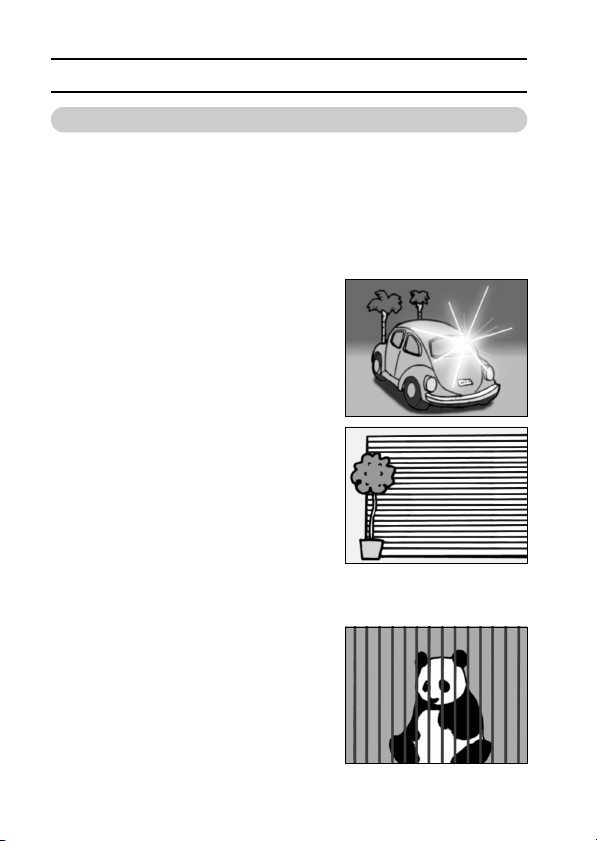
ПРЕЖДЕ ЧЕМ ПРИСТУПИТЬ К СЪЕМКЕ
Использование автофокусировки
Автофокусировка действует почти во всех ситуациях. Тем не
менее, в некоторых условиях функция автофокусировки может не
работать должным образом. Если функция автофокусировки не
действует должным образом, установите диапазон фокусировки
для съемки (стр.67).
k Условия, вызывающие некорректную фокусировку
Ниже приводятся примеры некоторых ситуаций, в которых
автофокусировка может не работать.
i Объекты с низкой контрастностью,
очень яркие объекты в центре кадра,
а также затемненные места и
объекты
С помощью функции блокировки
фокуса заблокируйте фокусировку на
любом контрастном объекте,
находящемуся на одном расстоянии с
объектом съемки.
i Объекты съемки без вертикальных
линий
С помощью функции блокировки
фокуса заблокируйте фокусировку на
объекте, держа камеру в вертикальном
положении.
Ниже даются примеры некоторых ситуаций, в которых автофокусировка
выполняется, но не так, как хотелось бы.
i Если в кадре имеются и близкие, и
удаленные объекты
С помощью функции блокировки
фокуса заблокируйте фокусировку по
объекту, находящемуся на одном
расстоянии с интересующим вас
объектом, а затем направьте камеру на
нужный объект.
29 Русский
Page 36

i Быстро движущиеся объекты
С помощью функции блокировки
фокуса заблокируйте фокусировку по
объекту, находящемуся на одном
расстоянии с интересующим вас
объектом, а затем направьте камеру на
нужный объект.
Русский 30
Page 37

ПРЕЖДЕ ЧЕМ ПРИСТУПИТЬ К СЪЕМКЕ
Как переключать режимы съемки
С помощью этой камеры можно делать фотографии (режим
фотосъемки) и записывать видеоклипы (режим записи видеоклипа). При
съемке можно переключить режим съемки на экране выбора режима.
1 Нажмите кнопку ON/OFF, чтобы включить камеру, а затем
нажмите кнопку MENU.
h Появляется экран выбора режима.
2 Переключите кнопку SET влево или вправо.
h Режим съемки переключается.
SCENE
PHOTO
SETTING SETTING
<Режим фотосъемки><Режим записи
3 Нажмите кнопку MENU.
h Дисплей переключается на экран съемки.
SCENE
MOVIE
видеоклипа>
31 Русский
Page 38

Советы по съемке
Выключение звуков работы камеры
i Звуки, возникающие при работе камеры (например, при нажатии
кнопки спуска или кнопок MENU и SET), а также звуковые указания,
подаваемые при переключении режимов, можно выключить (стр.119).
Где сохраняются данные видео и аудиозаписи?
i Все данные видео и аудиозаписи сохраняются во внутренней памяти
камеры или на карте, установленной в камере.
i Если в камере установлена карта, то данные сохраняются на карте.
Если карта не установлена, то данные сохраняются во внутренней
памяти камеры.
Съемка против света...
i Если при съемке свет идет из-за снимаемого объекта, на полученном
изображении, в зависимости от технических характеристик ПЗСматрицы, могут появляться светлые линии или разводы (эффект
блика). Поэтому не рекомендуется снимать объекты, освещенные
сзади.
Во время записи данных изображения...
i Если многофункциональный индикатор быстро мигает красным
светом, это означает, что выполняется запись данных изображения в
память, и в это время записи съемка другого кадра невозможна.
Следующий кадр можно сделать после того, как красный индикатор
выключится. Тем не менее, даже когда многофункциональный
индикатор мигает красным цветом, в зависимости от объема
оставшейся памяти камеры, в некоторых случаях можно делать
следующий снимок примерно через 2 секунды после съемки.
Русский 32
Page 39

СЪЕМКА И ВОСПРОИЗВЕДЕНИЕ
F3.3
1/30
ОДИНОЧНЫХ ИЗОБРАЖЕНИЙ
С помощью камеры можно вести фотосъемку и записывать видеоклипы.
Для фотосъемки используются два режима. В обычном режиме
фотосъемки при каждом нажатии кнопки спуска выполняется съемка
одного кадра. В режиме последовательной съемки при нажатии кнопки
спуска выполняется последовательная съемка нескольких кадров.
Подробнее о последовательной съемке см. стр.72.
Съемка одиночного кадра
1 Нажмите кнопку ON/OFF,
чтобы включить камеру.
h Появляется экран съемки
одиночного кадра.
2 Коснитесь пальцем кнопки
спуска.
h Если сенсорный датчик
(стр.63) включен, то при
касании кнопки спуска
срабатывает
автофокусировка, и
изображение фокусируется
(блокировка фокуса).
<Если сенсорный датчик
выключен>
h Включите
автофокусировку, нажав
кнопку спуска до половины.
33 Русский
Кнопка ON/OFF
F3.3
F3.3
1/30
1/30
<Экран съемки одиночного кадра>
Кнопка
спуска
Кнопка MENU
Кнопка SET
Page 40

3
Мягко нажмите кнопку спуска.
h
Мягко нажимайте кнопку спуска , стараясь не двигать
камеру.
h
Снятое изображение отображается на ЖК-дисплее,
пока кнопка спуска остается нажатой (пост-просмотр).
4
Уберите палец с кнопки спуска.
h
Снятое изображение записывается в память.
СОВЕТ
На чем фокусируется камера?
i
Визирная рамка & на ЖК-дисплее
указывает область, по которой
выполняется фокусировка камеры.
i
Камера автоматически определяет
фокусное расстояние по замерам из 9
различных точек фокусировки в области
съемки. Если визирная рамка находится
не в той области, на которой требуется
сфокусироваться, можно сфокусировать
камеру заново (например, изменив угол
съемки).
i
Широкая визирная рамка появляется,
если камера фокусируется по широкой
площади в центре экрана.
Об индикаторе фокусировки
i
Зеленый индикатор фокусировки
загорается после выполнения
фокусировки на объекте, а красный
индикатор - если камере не удалось
сфокусироваться на объекте.
Отображаются выдержка и диафрагма
i
При фокусировке камеры и появлении
визирной рамки также отображаются
значения выдержки и диафрагмы. При
съемке они используются для справки.
Если появляется значок предупреждения о смещении...
i
Если при фотосъемке установлена длительная выдержка, и существует
вероятность смазывания изображения вследствие смещения камеры в момент
съемки, то на ЖК-дисплее может появиться значок предупреждения о
возможности смещения. В этом случае воспользуйтесь фотоштативом или
включите режим автоматической фотовспышки (стр. 43), чтобы придать камере
устойчивость.
i
Если во время съемки функция выбора сцены установлена на режим фейерверка
3
, то значок предупреждения о смещении появляется всегда, однако это
нормальное явление.
Индикатор фокусировки
Диафрагма
Значок предупреждения о
возможном смещении
Визирная рамка
Выдержка
Русский 34
Page 41

СЪЕМКА И ВОСПРОИЗВЕДЕНИЕ ОДИНОЧНЫХ
ИЗОБРАЖЕНИЙ
Просмотр фото изображений
Просмотр кадров одиночной и последовательной съемки выполняется
одинаково.
5 Нажмите кнопку
воспроизведения [H].
h Последнее снятое
изображение появляется на
ЖК-дисплее.
6 Просмотр других
изображений.
h Переключите кнопку SET
влево или вправо для
отображения предыдущего
или последующего кадра.
Для отображения
предыдущего кадра:
переключите кнопку SET
влево.
Для отображения
последующего кадра:
переключите кнопку SET
вправо.
h Для возврата к экрану
съемки нажмите кнопку
воспроизведения [H].
<Если камера была включена
нажатием кнопки
воспроизведения [H]>
h При нажатии кнопки [H] или кнопки ON/OFF камера выключается.
Кнопка воспроизведения [H]
Кнопка SET
После завершения просмотра изображений...
i Нажмите кнопку ON/OFF, чтобы выключить камеру.
СОВЕТ
Для фотоизображений с голосовой заметкой (стр.82 и 97)...
i При нажатии кнопки спуска воспроизводится голосовая заметка.
35 Русский
Page 42

Воспроизведение блоками по
9 изображений/36 изображений
1 Нажмите кнопку
воспроизведения [H].
2 Нажмите [W] ([P]) на
переключателе увеличения.
h Появляется экран для 9
изображений.
h При повторном нажатии
[W] на переключателе
увеличения отображается
экран для 36 изображений.
Чтобы вернуться к экрану
воспроизведения блоками
по 9 кадров, нажмите [T] на
переключателе зума.
3 Выберите изображение для
воспроизведения.
h Переключайте кнопку SET
вверх, вниз, влево или
вправо, чтобы навести
оранжевую рамку на
нужное изображение, а
затем нажмите кнопку SET.
h Вместо кнопки SET можно
Когда отображается экран
блока из 9 изображений,
вместо кнопки SET можно
нажать кнопку [T] ([]]) на
переключателе зума,
чтобы показать
изображение во весь экран.
Кнопка ON/OFF
Переключатель увеличения
Номер
папки
Одиночный
кадр
100
Номер изображения
Кнопка SET
Аудиоданные
Кнопка
воспроизведения
Видеоклип
[
H
]
Русский 36
Page 43

СЪЕМКА И ВОСПРОИЗВЕДЕНИЕ ОДИНОЧНЫХ
ПЕРЕМ
100%
УВЕЛ
УМЕН
НАЖАТЬ
ЗАТВОР
ДЛЯ
СОХР
108%
ИЗОБРАЖЕНИЙ
Увеличение (приближение) изображения
1 Отобразите изображение, которое следует увеличить.
2 Нажмите [T] ([]]) на
переключателе увеличения.
h Включается увеличение.
h Изображение увеличивается, и
воспроизводится центральная
часть изображения.
h Переключайте кнопку SET, чтобы
просмотреть части увеличенного
изображения.
Для увеличения:
Увеличение происходит при
каждом нажатии [T] ([]]) на
переключателе зума.
Для возврата к исходному
размеру:
Уменьшение происходит при
каждом нажатии [W] ([P]) на
переключателе зума.
h Нажмите кнопку SET, чтобы
вернуться к обычному просмотру
(100%).
СОВЕТ
Увеличенную часть изображения можно сохранить как отдельное
изображение.
i Нажмите кнопку спуска. Увеличенная часть сохраняется как новое
фотоизображение.
ЗУМ
ПЕРЕМ
.ПЕРЕМ.
100%
100%
/УМЕН
УВЕЛ/УМЕН
УВЕЛ
НАЖАТЬ
ЗАТВОР
ДЛЯ
НАЖАТЬ ЗАТВОР ДЛЯ СОХР
СОХР
108%
108%
37 Русский
Page 44

ЗАПИСЬ И ВОСПРОИЗВЕДЕНИЕ
ВИДЕОКЛИПА
Запись видеоклипа
1 Нажмите кнопку ON/OFF,
чтобы включить камеру.
2 Нажмите кнопку MENU.
h Появляется экран выбора
режима.
3 Переключите кнопку SET
вправо, чтобы выбрать
“MOVIE”, и нажмите кнопку
SET.
h Появляется экран записи
видеоклипов.
4 Нажмите кнопку спуска.
h Начинается запись
видеоклипа. При записи
время записи
отображается на ЖКдисплее.
h При съемке не обязательно
держать кнопку спуска
нажатой.
5 Завершите запись.
h Для остановки записи и
сохранения видеоклипа
нажмите кнопку спуска еще
раз.
Кнопка ON/OFF
Кнопка MENU
Кнопка SET
Русский 38
Page 45

ЗАПИСЬ И ВОСПРОИЗВЕДЕНИЕ ВИДЕОКЛИПА
Воспроизведение видеоклипа
Кнопка
6 Нажмите кнопку
воспроизведения [H].
h На ЖК-дисплее
отображается только что
записанный видеоклип.
h Видеоклипы
обозначаются рисунком
видеоклипа по верхней и
нижней границам экрана.
воспроизведения [H]
7 Нажмите кнопку SET.
h Начинается
воспроизведение
видеоклипа.
Рисунок видеоклипа
Кнопка SET
39 Русский
Page 46

Общее описание операций воспроизведения
Чтобы выполнить... Сделайте следующее
Пауза
Воспроизведение
по одному кадру
(покадровое
воспроизведение)
Замедленное
воспроизведение
Ускоренное
воспроизведение
Возврат к нормальной
скорости воспроизведения
Регулировка громкости
При просмотре
вперед
При обратном
воспроизведении
При просмотре
вперед
При обратном
воспроизведении
Воспроизведение
вперед
Обратный
просмотр
Во время воспроизведения переключите
кнопку SET вверх.
После приостановки воспроизведения
переключите кнопку SET вправо.
После приостановки воспроизведения
переключите кнопку SET влево.
После приостановки воспроизведения
нажмите кнопку SET вправо и удерживайте
ее в этом положении.
После приостановки воспроизведения
нажмите кнопку SET влево и удерживайте
ее в этом положении.
Во время воспроизведения вперед переключите
кнопку SET вправо.
* При каждом нажатии кнопки SET вправо
скорость воспроизведения меняется следующим
образом.
Нормальное воспроизведение → 2x → 5x →10x
Переключите кнопку SET влево, чтобы вернуться к
нормальной скорости воспроизведения.
Во время воспроизведения вперед переключите
кнопку SET влево.
* При каждом нажатии кнопки SET влево скорость
воспроизведения изменяется следующим
образом.
←
5x
10x
Переключите кнопку SET вправо, чтобы вернуться
к нормальной скорости воспроизведения.
Нажмите кнопку SET.
Громче:
Во время воспроизведения нажмите
[T] на переключателе зума.
Тише:
Во время воспроизведения нажмите
[W] на переключателе зума.
После завершения просмотра видеоклипов...
i Нажмите кнопку ON/OFF, чтобы выключить камеру.
Русский 40
Page 47

ЗАПИСЬ И ВОСПРОИЗВЕДЕНИЕ ВИДЕОКЛИПА
СОВЕТ
Регулировка яркости ЖК-дисплея
i При активном экране съемки можно быстро вызвать окно регулировки
яркости ЖК-дисплея, нажав и удерживая кнопку MENU не менее 1
секунды.
Отображение точки воспроизведения видеоклипа
i Во время воспроизведения видеоклипа нажмите кнопку MENU и
удерживайте ее не менее 1 секунды, чтобы появилась шкала,
показывающая текущую точку воспроизведения видеоклипа.
i Нажмите кнопку MENU и удерживайте ее не менее 1 секунды, чтобы
отменить шкалу.
ОСТОРОЖНО
Если не слышен звук...
i Звук не слышен, если видеоклип воспроизводится в режиме
покадрового воспроизведения или в режиме обратного просмотра.
При воспроизведении видеоклипа слышен звук мотора
i При записи был записан звук, создаваемый механизмом изменения
оптического зума или автофокусировки. Это не является
неисправностью.
Видеоклип содержит большой объем данных.
i Поэтому, если загрузить видеоклип в компьютер для
воспроизведения, мощности компьютера может не хватить для
воспроизведения видеоклипа с нужной скоростью, и воспроизведение
может оказаться неровным. Видеоклип всегда хорошо
воспроизводится на ЖК-дисплее или через телевизор.
Если оставшаяся память карты уменьшается до 10 процентов (или
менее) от общего объема памяти карты...
i На ЖК-дисплее появляется значок оставшейся памяти.
i В зависимости от карты съемка может завершиться раньше
указанного предполагаемого времени.
41 Русский
Page 48

ИСПОЛЬЗОВАНИЕ ЗУМА
Камера обеспечивает две функции увеличения: оптический зум и
цифровой зум.
Можно указать, включать ли цифровой зум, а также включать ли
оптический зум при видеосъемке (стр. 123).
1 Наведите объектив камеры на
объект.
2 Нажав кнопку [T] или [W] на
переключателе увеличения,
можно приблизить или удалить
объект съемки.
[T]: Приближение объекта.
[W]: Удаление.
h Если нажат переключатель
увеличения, на экране
монитора появляется шкала
увеличения.
h Если показатель оптического
зума достигает максимального
значения, увеличение
временно прекращается. Если
[T] на переключателе
увеличения нажата еще раз,
выполняется переключение на
режим цифрового увеличения,
и приближение продолжается.
3 Выполните съемку.
ОСТОРОЖНО
i Если во время записи видеоклипа используется оптический зум, то
звук движущегося объектива может быть слышен в записи.
Переключатель увеличения
ЖК-монитор
Шкала
увеличения
Если включены и
оптический, и
цифровой зум
Цифровой зум (желтый)
Если включен
только оптический
зум
Указатель
Оптический зум
Русский 42
Page 49

НАСТРОЙКА ВСПЫШКИ
Вспышка используется не только для фотосъемки в условиях недостаточной
освещенности, но также когда объект находится в тени или освещен сзади. Вспышка
камеры имеет четыре режима работы: режим автоматической вспышки, режим
принудительной вспышки, режим выключенной вспышки и режим подавления
эффекта красных глаз. Режим работы вспышки выбирается в соответствии с
условиям съемки. Вспышка действует только при фотосъемке одиночного кадра.
1 Отобразите экран съемки
одиночного кадра (стр.33).
2 Переключите кнопку SET вверх.
h
Настройка вспышки изменяется.
h
Настройка вспышки появляется на
ЖК-дисплее.
h
Режим фотовспышки можно изменить
на экране съемки (стр. 56).
Нет индикации вспышки:
Камера определяет яркость
объекта, и вспышка применяется,
только если это необходимо. В
случае съемки против света, если
только центр изображения сильно
затемнен, вспышка срабатывает
для компенсации низкой
освещенности (автоматическая
вспышка).
m:
Вспышка срабатывает при съемке
любого изображения независимо от
условий освещенности.
Воспользуйтесь этим параметром в
условиях съемки против света, если
объект находится в тени, при
люминесцентном освещении и т.д.
(принудительная вспышка).
l:
Вспышка не срабатывает даже в полной темноте. Воспользуйтесь этим
параметром в местах, где фотосъемка со вспышкой запрещена, или
при фотосъемке ночного сюжета (без вспышки).
J:
Цифровая камера определяет яркость объекта, и вспышка применяется
только при необходимости. В этом случае вспышка действует таким
образом, чтобы уменьшить красное свечение (эффект “красных глаз”) глаз
фотографируемого человека (подавление эффекта красных глаз).
Значок режима вспышки
Кнопка SET
43 Русский
Page 50

3 Переключите кнопку SET вверх для установки режима вспышки.
h При каждом переключении кнопки SET вверх происходит
изменение режима вспышки.
h Отображается значок требуемого режима вспышки.
4 Нажмите кнопку спуска.
h Выполняется фотосъемка, и вспышка срабатывает в
соответствии с выбранным режимом.
СОВЕТ
В режиме автоматической вспышки...
i Если в режиме автоматической вспышки, установленном на ЖК-
дисплее, кнопка спуска нажимается наполовину, то на ЖК-дисплее
появляется значок k, указывающий, что вспышка будет
срабатывать.
Русский 44
Page 51

КОРРЕКЦИЯ ЭКСПОЗИЦИИ
Во время фотосъемки изображение можно делать светлее или темнее.
1 Наведите объектив камеры на
объект.
h Если активен экран выбора
режима или экран меню (экран
настройки съемки), нажмите
кнопку MENU, чтобы выйти из
него.
2 Когда экран настройки съемки не
отображается, переключите
кнопку SET вправо.
h Появляется шкала коррекции
экспозиции.
Кнопка MENU
Кнопка SET
3 Переключите кнопку SET влево
или вправо для регулировки
экспозиции.
h Численное значение экспозиции
показано в левой части шкалы
экспозиции. Экспозицию можно
установить в диапазоне
значений от –1,8EV до +1,8EV.
h Чтобы отключить шкалу
коррекции экспозиции, нажмите
кнопку MENU.
h Доступ к коррекции экспозиции
можно выполнить на экране
настроек съемки (стр.58).
СОВЕТ
Настройка скорректированной экспозиции отменяется в
следующих случаях:
i Если указатель установлен в центральное положение;
i Если активен экран Опция;
i Если нажата кнопка воспроизведения [H];
i После выключения электропитания.
45 Русский
Указатель
Шкала коррекции
экспозиции
Page 52

СЪЕМКА (РЕЖИМ ПРОСТОЙ
НАСТРОЙКИ)
ЭКРАН ПРОСТОЙ НАСТРОЙКИ
С помощью экрана простой настройки можно всегда с легкостью
получать прекрасные снимки, просто выбрав настройку,
соответствующую условиям съемки.
1 Нажмите кнопку ON/OFF, чтобы
включить камеру, а затем
нажмите кнопку MENU.
h Появляется экран выбора
режима.
2 Переключите кнопку SET влево
или вправо, чтобы выбрать
нужный режим съемки.
3 Переключите кнопку SET вверх.
h Появляется экран быстрой
настройки.
h Переключите кнопку SET вверх
или вниз, чтобы выбрать меню
выбора сцены или меню
фильтров.
Кнопка ON/OFF
Кнопка MENU
Кнопка SET
СЦЕНА
:
АВТОМАТИЧЕСКИ
ИСПОЛЬЗОВАТЬ
АВТОНАСТРОЙКИ
Для выхода из экрана быстрой настройки
Нажмите кнопку MENU, чтобы вернуться к экрану выбора режима.
Нажмите кнопку MENU еще раз, чтобы вернуться к экрану съемки.
Русский 46
Page 53

ОБЗОР ЭКРАНА БЫСТРОЙ НАСТРОЙКИ
СЦЕНА:
ИСПОЛЬЗОВАТЬ
АВТОНАСТРОЙКИ
1 Меню выбора сцены
(стр.48)
.:
Полностью автоматическая
фотосъемка
/: Спортивная фотосъемка
0: Портретная фотосъемка
1: Фотосъемка пейзажа
2: Ночная фотосъемка
(доступна только при
одиночной фотосъемке)
3:
Фотосъемка фейерверков
(доступна только при
одиночной фотосъемке)
4:
Фотосъемка при
искусственном освещении
(доступна только при
одиночной фотосъемке)
5: фото в режиме
наилучшей съемки
47 Русский
АВТОМАТИЧЕСКИ
2 Меню фильтров (стр. 52)
6: Без фильтра
7: Выбран косметический
8: Выбран монохромный
9: Выбран фильтр сепия
?: Выбран фильтр резкости
>: Выбран фильтр
@: Выбран фильтр
3 Оставшийся заряд батареи
(стр.138)
4 Дисплей СПРАВКИ (стр. 121)
фильтр
фильтр
контрастности
цветности
Page 54

ВЫБОР СЦЕНЫ
Можно выбирать различные предустановленные параметры
(диафрагма, выдержка и др.) для определенных условий съемки.
1 Отобразите экран быстрой настройки (стр. 46).
2 Выберите меню выбора сцены.
.: Камера автоматически
устанавливает оптимальные
параметры, подходящие для
окружающих условий
(полностью автоматически).
/: Съемка кинограммы быстро
движущегося объекта
(спортивный режим).
0: Придает объекту съемки
ощущение объемности методом
размывания фона (режим
портрета).
1: Для фотосъемки удаленных
пейзажей (режим пейзажа).
2: Фотосъемка объекта на фоне
ночного пейзажа (режим ночной
съемки).
3: Для съемки фейерверков ночью
(режим фейерверка).
4: Съемка в условиях слабой
освещенности (режим
искусственного освещения).
5: При нажатой кнопке спуска
можно сделать несколько
фотографий подряд по мере
изменения параметров (режим
наилучшей съемки).
СЦЕНА:АВТОМАТИЧЕСКИ
ИСПОЛЬЗОВАТЬ
АВТОНАСТРОЙКИ
Русский 48
Page 55

ВЫБОР СЦЕНЫ
3 Выберите нужный значок в меню выбора сцены и нажмите
кнопку SET.
h Этим завершается настройка выбора сцены.
4 Выполните съемку.
О съемке видеоклипа см. стр.38.
О фотосъемке см. стр.33.
h Чтобы вернуться к обычному фотографированию, выберите .
в меню выбора сцены, затем нажмите кнопку SET.
49 Русский
Page 56

Выбор сцены и режим работы
Доступность функций выбора сцены зависит от действующего режима
работы (стр. 71).
Режим работы
Одиночная
фотосъемка
c
Фотоизображения
с голосовыми
заметками
Авто . OO O O
Спорт / OO O
Портрет 0 OO O O
Пейзаж1 OO O
Ночная
съемка
2
Фейерверк
3
Лампа 4 O
Наилучшая
съемка 5
O: доступен —: недоступен
*: Недоступно для комбинированной фотосъемки.
**: Недоступно для неподвижных кадров с голосовым сообщением.
ОСТОРОЖНО
i При съемке в режиме лампы 4, фейерверка 3 или ночной съемки
2 пользуйтесь штативом или другим средством для придания
камере устойчивости.
i Таблицу, содержащую ограничения для режимов, соответствующих
значкам выбора сцены, отличным от ., см. на стр. 163.
O**
O
O
%
Последовательная
фотосъемка
Съемка по расписанию
&
Комбинированная
P
—O—
—O—
—O*—
— — —
фотосъемка
-
Фото на
документы
.
—
—
Русский 50
Page 57

ВЫБОР СЦЕНЫ
Как использовать функцию наилучшей съемки
1 Переключите камеру в режим фотосъемки, в меню выбора
сцены выберите значок наилучшей съемки 5 и нажмите
кнопку SET.
2 Нажмите кнопку спуска.
h Выполняется съемка четырех
последовательных кадров с
изменением режима.
h Если разрешение установлено на
k, режим автоматически
изменяется на y и
выполняется фотосъемка.
h После фотосъемки на ЖК-
дисплее отображаются четыре
фотоизображения.
3 Переключайте кнопку SET вверх, вниз, влево или вправо для
перемещения оранжевой рамки на изображение, которое
следует сохранить.
h Для полноэкранного просмотра выбранного изображения
нажмите кнопку SET.
h При активном полноэкранном просмотре можно переключить
кнопку SET влево или вправо для просмотра предыдущего или
последующего изображения.
<Для сохранения всех четырех изображений>
Когда все четыре изображения отображены на ЖК-дисплее, нажмите
h
кнопку MENU.
4 При полноэкранном просмотре
изображения, которое вы
собираетесь сохранить, выберите
“ДА” и нажмите кнопку SET.
h Отображаемое изображение
сохраняется, другие изображения
удаляются.
51 Русский
Удаление всех
других изображений
ДА
ВЫХ
Page 58

ФИЛЬТРЫ
Функция фильтра изменяет свойства изображения (например, оттенки
цветов), что придает фотографии неповторимость.
1 Отобразите экран быстрой настройки (стр. 46).
2 Выберите меню фильтра.
6: Фильтры не используются
(обычная фотография).
7: Улучшение оттенков кожи на
снимках крупным планом
(косметический фильтр).
8: Создание черно-белых
фотографий (монохромный
фильтр).
9: Создание фотографии в тоне
сепия (фильтр сепии).
?: Подчеркивание контуров изображения (фильтр резкости).
>: Подчеркивает освещенные и темные области изображения
(фильтр контрастности).
@: Увеличение насыщенности цветов изображения (фильтр
цветности).
3 Выберите нужный значок в меню фильтров и нажмите кнопку
SET.
h Этим завершается настройка фильтра.
4 Выполните съемку.
О съемке видеоклипа см. стр.38.
О фотосъемке см. стр. 33.
h Чтобы вернуться к обычной фотосъемке, выберите 6 в меню
фильтров и нажмите кнопку SET.
ФИЛЬТР: НЕТ
СЪЕМКА БЕЗ
ФИЛЬТРОВ
СОВЕТ
i Таблицу ограничений для настроек, относящихся к значкам фильтров,
отличных от 6, см. на стр. 163.
Русский 52
Page 59

СЪЕМКА (
ЭКРАН НАСТРОЕК СЪЕМКИ
)
ДОСТУП К ЭКРАНУ НАСТРОЕК СЪЕМКИ
Экран настроек съемки используется для регулировки диапазона
фокусировки и параметров автоспуска, а также для выбора режима
(одиночная фотосъемка, последовательная фотосъемка, снимок по
расписанию, комбинированная фотосъемка или съемка на документы) и
для управления различными параметрами (например, включение/
выключение сенсорного датчика кнопки спуска). В этом режиме также
можно делать аудиозапись.
1 Нажмите кнопку ON/OFF, чтобы
включить камеру, а затем
нажмите кнопку MENU.
h Появляется экран выбора
режима.
Кнопка ON/OFF
Кнопка MENU
2 Переключите кнопку SET влево
или вправо, чтобы выбрать
нужный режим съемки.
3 Переключите кнопку SET вниз.
h Появляется экран настроек
съемки.
Кнопка SET
СЕНСОРНЫЙ ДАТЧИК
ВКЛ
Отмена экрана настроек
съемки
Нажмите кнопку MENU один раз, чтобы вернуться к экрану выбора
режима. Нажмите кнопку MENU еще раз, чтобы вернуться к экрану
съемки.
53 Русский
Page 60

Переключение между страницами
Экран настроек съемки состоит из двух страниц: PAG E 1 и PA GE 2 .
1 Отобразите экран настроек съемки.
2 Переключите кнопку SET влево.
h Страница PAGE экрана
настройки съемки изменяется.
h При каждом нажатии кнопки SET
влево происходит смена
страницы PAGE.
СЕНСОРНЫЙ ДАТЧИК
ВКЛ
<Экран настроек
съемки: PAGE 1>
МЕТОД ФОКУСИРОВ.
АВТОФОКУСИР. 9-Т
<Экран настроек
съемки: PAGE 2>
Русский 54
Page 61

ДОСТУП К ЭКРАНУ НАСТРОЕК СЪЕМКИ
Обзор экрана настроек съемки (фотосъемка)
PAGE 1
СЕНСОРНЫЙ ДАТЧИК
ВКЛ
55 Русский
Page 62

1 Меню сенсорного датчика
(стр. 63)
#: Включение сенсорного
датчика кнопки спуска.
$: Выключение сенсорного
датчика кнопки спуска.
2 Меню разрешения (стр. 64)
y: съемка с разрешением
2.816 × 2.112 пикселей,
низкая степень сжатия
k: съемка изображения с
разрешением 3.680 ×
2.760 пикселей
x: съемка с разрешением
2.816 × 2.112 пикселей,
высокая степень сжатия
z: съемка изображения с
разрешением 2.288 ×
1.712 пикселей
t: съемка изображения с
разрешением 1.600 ×
1.200 пикселей
[: съемка изображения с
разрешением 640 × 480
пикселей
3 Меню диапазона фокуса
(стр. 67)
Съемка с
*:
автофокусировкой.
+:
Фотосъемка крупного плана
):
Фокусировка на дальнем
плане
-:
Ручная фокусировка
L:
Постоянная
автофокусировка
Если вы указали несколько функций, одновременное включение которых
i
невозможно, то будет активной функция, выбранная последней, другие
параметры соответственно изменятся автоматически.
4 Меню вспышки (стр. 43)
k: Режим автоматической
вспышки
m: Режим принудительной
вспышки
l: Режим без вспышки
n: Подавление эффекта
красных глаз
5 Меню автоспуска (стр. 69)
N: Автоспуск выключен
y: Съемка начинается
через 2 секунды после
нажатия кнопки спуска.
x: Съемка начинается
через 10 секунд после
нажатия кнопки спуска.
6 Меню режима работы
(стр.71)
c:
Одиночная фотосъемка.
%:
Одиночная фотосъемка с
сопроводительной звуковой
дорожкой (голосовая
заметка).
P:
Съемка последовательных
изображений.
&:
Ввод сделанного снимка в
расписание.
-:
Создание
комбинированного снимка.
.:
Фотосъемка на документы.
7 Отображение PAGE (стр. 54)
8 Значок Опция (стр. 114)
h Отображение экрана Опция.
9 Отображение справки
(стр. 121)
0 Оставшийся заряд батареи
(стр. 138)
Русский 56
Page 63

ДОСТУП К ЭКРАНУ НАСТРОЕК СЪЕМКИ
PAGE 2
МЕТОД ФОКУСИРОВ.
АВТОФОКУСИР. 9-Т
57 Русский
Page 64

1 Меню режима фокусировки
(стр. 76)
B: Режим фокусировки по 9
точкам
C: Режим фокусировки по
пятну
2 Меню замера освещенности
(ЗАМЕР ЭКСПОЗИЦИИ)
(стр. 77)
n: Настройка
многосекторного замера
освещенности
W: Настройка замера
освещенности по центру
Y: Настройка замера
освещенности по пятну
3 Меню чувствительности ISO
(стр. 78)
t: Автоматическая
установка
чувствительности ISO
(соответствует ISO от 50
до 200).
*: Соответствует ISO 50
u: Соответствует ISO 100
v: Соответствует ISO 200
w: Соответствует ISO 400
i Если вы указали несколько функций, одновременное включение
которых невозможно, то будет активной функция, выбранная
последней, другие параметры соответственно изменятся
автоматически.
4 Меню баланса белого
(стр.79)
>: Камера определит
настройку
автоматически.
r: Для фотосъемки при
хорошей (солнечной)
погоде
o: При облачности
p: При люминесцентном
освещении
q: При свете лампы
накаливания
]: Для максимально точной
установки баланса
белого
5 Значок коррекции
экспозиции (стр.45)
h Изменение яркости
изображения.
6 Отображение PAGE (стр. 54)
7 Значок Опция (стр.114)
h Отображает экран Опция.
8 Отображение справки
(стр. 121)
9 Оставшийся заряд батареи
(стр. 138)
Русский 58
Page 65

ДОСТУП К ЭКРАНУ НАСТРОЕК СЪЕМКИ
Обзор экрана настроек съемки (видеоклипы)
PAGE 1
СЕНСОРНЫЙ ДАТЧИК
ВКЛ
59 Русский
Page 66

1 Меню сенсорного датчика
(стр. 63)
#: Включить сенсорный
датчик кнопки спуска.
$: Выключить сенсорный
датчик кнопки спуска.
2 Меню режима видеоклипа
(стр. 64)
,: Съемка с разрешением
640 × 480 пикселей (30
кадр/сек, низкая степень
сжатия)
=: Съемка с разрешением
640 × 480 пикселей (30
кадр/сек, стандартная
степень сжатия)
-: Съемка с разрешением
320 × 240 пикселей (30
кадр/сек, низкая степень
сжатия)
0: Съемка с разрешением
320 × 240 пикселей (15
кадр/сек, стандартная
степень сжатия)
,: Съемка с разрешением
160 × 120 пикселей (15
кадр/сек, стандартная
степень сжатия)
<: Запись звука (стр.65)
3 Меню диапазона фокуса
(стр. 67)
*: Съемка с
автофокусировкой
+: Фотосъемка крупного
плана
): Фокусировка на дальнем
плане
-: Ручная фокусировка
4 Меню автоспуска (стр. 69)
N: Автоспуск выключен
y: Съемка начинается
через 2 секунды после
нажатия кнопки спуска.
x: Съемка начинается
через 10 секунд после
нажатия кнопки спуска.
5 Меню режима фокусировки
(стр.76)
B: Режим фокусировки по 9
точкам
C: Режим фокусировки по
пятну
6 Меню замера освещенности
(ЗАМЕР ЭКСПОЗИЦИИ)
(стр.77)
n: Настройка
многосекторного замера
освещенности
W: Настройка замера
освещенности по центру
Y: Настройка замера
освещенности по пятну
7 Отображение PAGE (стр. 54)
8 Значок Опция (стр.114)
h Отображает экран Опция.
9 Отображение справки
(стр. 121)
0 Оставшийся заряд батареи
(стр. 138)
i Если вы указали несколько функций, одновременное включение
которых невозможно, то будет активной функция, выбранная
последней, другие параметры соответственно изменятся
автоматически.
Русский 60
Page 67

ДОСТУП К ЭКРАНУ НАСТРОЕК СЪЕМКИ
PAGE 2
УМЕНЬШ. МЕРЦАНИЯ
ВЫКЛ
61 Русский
Page 68

1 Меню уменьшения
мерцания (стр. 81)
*: Отключить функцию
уменьшения мерцания.
o: Включить функцию
уменьшения мерцания.
2 Меню чувствительности ISO
(стр. 78)
t: Автоматическая
установка
чувствительности ISO
(соответствует ISO от
450 до 1800).
*: Соответствует ISO 450
u: Соответствует ISO 900
v: Соответствует ISO 1800
w: Соответствует ISO 3600
3 Меню баланса белого
(стр. 79)
>: Баланс белого
регулируется
автоматически в
зависимости от внешней
освещенности
r: Для фотосъемки при
хорошей (солнечной)
погоде
o: При облачности
p: При люминесцентном
освещении
q: При свете лампы
накаливания
]: Для максимально точной
установки баланса
белого
4 Значок коррекции
экспозиции (стр.45)
h Изменение яркости
изображения.
5 Отображение PAGE (стр. 54)
6 Значок Опция (стр. 114)
h Отображает экран Опция.
7 Отображение справки
(стр. 121)
8 Оставшийся заряд батареи
(стр. 138)
i Если вы указали несколько функций, одновременное включение
которых невозможно, то будет активной функция, выбранная
последней, другие параметры соответственно изменятся
автоматически.
Русский 62
Page 69

НАСТРОЙКА СЕНСОРНОГО ДАТЧИКА
(ФОКУСИРОВКА КАСАНИЕМ)
Функцию сенсорного датчика, включающую автофокусировку нажатием
кнопки спуска, можно включить или выключить. Если функция
сенсорного датчика выключена, то автофокусировка активируется при
нажатии кнопки спуска наполовину. После этого для съемки
изображения мягко нажмите кнопку спуска.
1 Отображение экрана настройки съемки (стр. 53).
2 Выберите меню сенсорного
датчика.
h Появится меню датчика.
#: Функция сенсорного датчика
включена.
$: Функция сенсорного датчика
выключена.
3 Выберите нужный значок и нажмите кнопку SET.
h Устанавливается выбранная функция сенсорного датчика.
ОСТОРОЖНО
i При установке камеры на фотоштативе чувствительность сенсорного
датчика может понижаться. Это происходит, так как сенсорный датчик
срабатывает при определении изменения емкостного сопротивления
от прикосновения голыми руками. Чувствительность сенсорного
датчика также понижается, если держать камеру, например, руками в
перчатках.
СЕНСОРНЫЙ ДАТЧИК
ВКЛ
63 Русский
Page 70

НАСТРОЙКА РАЗРЕШЕНИЯ
Если установить более высокое значение разрешения (в пикселях), улучшается
детализация изображения, и оно смотрится более мягко и отчетливо. Однако
размер файла также увеличивается, и при этом используется больше памяти.
Выберите разрешение, соответствующее вашим целям.
1 Отображение экрана настроек съемки (стр. 53).
2 В режиме фотосъемки выберите
меню разрешения; в режиме
записи видеоклипа выберите
меню режима видеоклипа.
h Появляется меню разрешения.
<Режим фотосъемки>
Съемка с разрешением 2.816 × 2.112
y:
пикселей (низкая степень сжатия)
v:
Съемка изображения с
разрешением 3.680
x:
Съемка изображения с
разрешением 2.816
(стандартная степень сжатия)
z: Съемка изображения с разрешением 2.288 × 1.712 пикселей
t: Съемка изображения с разрешением 1.600 × 1.200 пикселей
[: Съемка изображения с разрешением 640 × 480 пикселей
<Режим записи видеоклипа>
,: Съемка с разрешением 640 × 480 пикселей (30 кадр/сек,
низкая степень сжатия)
=: Съемка с разрешением 640 × 480 пикселей (30 кадр/сек,
стандартная степень сжатия)
-: Съемка с разрешением 320 × 240 пикселей (30 кадр/сек,
низкая степень сжатия)
0: Съемка с разрешением 320 × 240 пикселей (15 кадр/сек,
стандартная степень сжатия)
,: Съемка с разрешением 160 × 120 пикселей (15 кадр/сек,
стандартная степень сжатия)
<: Запись звука (стр. 65)
×
2.760 пикселей
×
2.112
РАЗРЕШЕНИЕ
2816x2112 (6M-H)
<Пример: режим съемки
одиночного кадра>
3 Выберите нужный значок и нажмите кнопку SET.
h Устанавливаются выбранные настройки разрешения и режима
видеоклипа.
Русский 64
Page 71

ЗАПИСЬ ЗВУКА
В режиме записи видеоклипа камера может вести аудиозапись.
1 Отобразите экран настроек съемки для режима записи
видеоклипа (стр.53).
2 Выберите значок аудиозаписи
< в меню режима видеоклипа
и нажмите кнопку SET.
h Включается режим записи.
h При нажатии кнопки MENU
экран меню отменяется.
3 Нажмите кнопку спуска.
h Начинается запись звука. При
записи не обязательно держать
кнопку спуска нажатой.
h Если время, оставшееся для
записи, истекает, то
оставшееся время отмечается
красным цветом.
h Максимальное время
непрерывной записи звуковой
заметки составляет около 9
часов.
Оставшееся время
Оставшееся время записи
4 Завершите запись.
h Чтобы завершить запись, нажмите кнопку спуска еще раз.
01:12
65 Русский
Page 72

Воспроизведение аудиозаписей
Прослушайте звуковые записи.
1 Отобразите нужные
аудиоданные.
h На экране появляется значок
музыкальной ноты.
2 Воспроизведите запись.
Воспроизведение вперед
Нажмите кнопку SET.
Пауза
При воспроизведении звуковой заметки переключите кнопку SET
вверх.
Остановка воспроизведения
При воспроизведении звуковой заметки переключите кнопку SET
вниз.
Прокрутка вперед:
Во время воспроизведения переключите кнопку SET вправо.
h Запись воспроизводится с удвоенной скоростью.
h При нажатии кнопки SET запись воспроизводится с обычной
скоростью.
Обратный просмотр.
Во время воспроизведения переключите кнопку SET влево.
h Запись воспроизводится в режиме обратного просмотра с
удвоенной скоростью.
h При нажатии кнопки SET звук воспроизводится стандартно, с
обычной скоростью.
Русский 66
Page 73

ДИАПАЗОН ФОКУСА
1 Отображение экрана настроек съемки (стр.53).
2 Выберите меню диапазона
фокуса.
h Отобразите экран фокусировки.
*: камера автоматически
фокусируется на объекте в
диапазоне от 20 см до
бесконечности
(автофокусировка).
+: можно выполнить фокусировку
по объекту в диапазоне от 1 см
(широкий угол) или 50 см
(теле) до 60 см (супермакро).
): Можно выполнять
фокусировку по удаленному
объекту.
-: Можно установить
фокусировку вручную на
расстояние от 1 см до 8 м, а
также на бесконечность
(ручная фокусировка).
L: Камера постоянно
фокусируется на объекте
(постоянная автофокусировка,
только для режима
фотосъемки).
3 Выберите нужный значок и нажмите кнопку SET.
h Этим завершается настройка диапазона фокуса.
ФОКУСИРОВКА
АВТО
СОВЕТ
i Если диапазон фокуса установлен на супермакросъемку +,
увеличение изменяется на минимальное.
i Можно также изменить настройку диапазона фокуса на экране
съемки, переключив кнопку SET вниз.
67 Русский
Page 74

Как пользоваться ручной фокусировкой
1 Отобразите экран настроек съемки (стр.53).
2 Выберите значок ручной фокусировки - в меню фокусировки
и нажмите кнопку SET.
3 Нажмите кнопку SET.
h Появляется шкала регулировки
фокусного расстояния.
4 Переключите кнопку SET влево
или вправо, чтобы
отрегулировать фокусное
расстояние, а затем нажмите
кнопку SET.
h Фокусное расстояние
установлено, и вы
возвращаетесь к экрану съемки.
СОВЕТ
О диапазоне фокуса
i Индикация расстояния фокусировки показывает расстояние между
поверхностью объектива и объектом.
i В некоторых случаях может наблюдаться небольшое расхождение
между расстоянием (численное значение), установленным в режиме
ручного фокуса, и действительным расстоянием. Проверьте
фокусировку на ЖК-дисплее и подготовьтесь к фотосъемке.
О движении объектива при использовании ручной фокусировки
i Если расстояние фокусировки установлено на 30 см или меньше,
увеличение устанавливается на самое большое значение для
данного фокусного расстояния.
i Если расстояние фокусировки установлено на 30 см или меньше,
увеличение будет действовать только в диапазоне, в котором
сфокусировано изображение.
Русский 68
Page 75

АВТОСПУСК
1 Отобразите экран настроек съемки (стр. 53).
2 Выберите меню автоспуска.
h Отображаются значки
автоспуска.
N: Отключение функции
автоспуска.
y: Съемка выполняется
приблизительно через
2 секунды после нажатия кнопки
спуска.
x: Съемка выполняется
приблизительно через 10 секунд
после нажатия кнопки спуска.
3 Выберите нужный значок в меню автоспуска и нажмите кнопку
SET.
h Этим завершается настройка автоспуска.
АВТОСПУСК
ВЫКЛ
69 Русский
Page 76

СОВЕТ
Чтобы остановить или отменить действие автоспуска...
i Если нажать кнопку спуска до срабатывания затвора еще раз,
обратный отсчет автоспуска приостановится. Чтобы перезапустить
автоспуск, нажмите кнопку спуска еще раз.
i Чтобы отменить фотосъемку с автоспуском, выключите автоспуск
N.
Если выбран значок x...
i При нажатии кнопки спуска
индикатор автоспуска мигает
приблизительно 10 секунд, после
чего происходит съемка.
i Приблизительно за 3 секунды до
съемки индикатор автоспуска
мигает чаще.
Индикатор автоспуска
Русский 70
Page 77

НАСТРОЙКА РЕЖИМА ЗАТВОРА
Выберите операцию, которую должна выполнить камера при нажатии
кнопки спуска.
1 Установите камеру в режим фотосъемки и активизируйте экран
настроек съемки (стр. 53).
2 Выберите меню режимов работы.
c: При нажатии кнопки спуска
выполняется одиночная
фотосъемка (одиночный
снимок).
%: Выполняется одиночная
фотосъемка с
сопроводительной
аудиозаписью (фотосъемка с
голосовой заметкой).
P: При нажатии кнопки спуска
выполняется фотосъемка
нескольких кадров подряд
(последовательная съемка).
&: Выполняется съемка одного кадра, который можно вставить в
календарь (съемка по расписанию).
-: Съемка фонового изображения и изображения переднего
плана для их объединения на одном фотоснимке
(комбинированное фото).
.: Съемка фото для документов (фото на документы).
3 Выберите нужный значок и нажмите кнопку SET.
h Устанавливается выбранный режим съемки.
РЕЖИМ
ИЗОБР. ФОТОГР. 1
71 Русский
Page 78

Серийная съемка
При нажатии кнопки спуска выполняется последовательная фотосъемка
три кадров.
1 В меню режима работы выберите значок последовательной
фотосъемки P и нажмите кнопку SET.
h Если разрешение установлено на k, настройка автоматически
изменяется на y, после чего выполняется съемка.
2 Нажмите кнопку спуска, чтобы
выполнить съемку.
h Начинается серийная
фотосъемка. Можно сделать до
три фотоснимков, но если
отпустить кнопку спуска во время
съемки, съемка немедленно
прекращается.
Русский 72
Page 79

НАСТРОЙКА РЕЖИМА ЗАТВОРА
Съемка по расписанию
Можно ввести сделанный фотоснимок в расписание.
1 В меню режима работы выберите значок съемки по расписанию
& и нажмите кнопку SET.
2 Нажмите кнопку SET.
h На ЖК-дисплее появляется
календарь.
3 Переключайте кнопку SET влево,
вправо, вверх или вверх для
перемещения оранжевой рамки
на дату, под которой вы хотите
10
OCT. 2005 05.10.11
SUN MON TUE WED THU FRI SAT
2
3
4
9
16
23
30
5
10
11
12
17
18
19
24
25
26
31
1
6
7
8
13
14
15
20
21
22
27
28
29
сохранить снимок.
4 Нажмите кнопку SET.
h Появляется экран съемки.
5 Наведите камеру на объект
съемки и нажмите кнопку спуска
для съемки кадра.
h Сделанный снимок сохраняется с
датой, выбранной на шаге 3.
СОВЕТ
Если появляется экран “УСТАНОВИТЬ ДАТУ И ВРЕМЯ”...
i Дата и время не были установлены. Обязательно установите дату и
время до начала фотосъемки (стр.23).
73 Русский
ДАТА : 2005 /10 / 11 (TUE)
Page 80

Комбинированная фотосъемка
ВЫБОР
ШАБЛОНА
НАЗАД
МЕНЮ
ВНЕ
ФОТОГРАФИИ
ВНУТРИ
ФОТОГРАФИИ
Сделайте два фотоснимка и объедините их для получения композитного
фотоснимка.
1 В меню режима работы выберите значок комбинированной
съемки - и нажмите кнопку SET.
2 Нажмите кнопку SET еще раз.
h Появляется экран выбора рамки.
3 Переключите кнопку SET влево
или вправо, чтобы выбрать
шаблон комбинирования, и
нажмите кнопку SET.
h Рамка выбранной формы
заполняет экран.
4 Сфотографируйте изображение
для фона (рамку).
h Направьте объектив на фоновый
объект и сделайте снимок.
5 Затем сфотографируйте
изображение, которое будет
перекрывать рамку.
h Сделайте снимок изображения
внутри рамки.
КОМПОЗИТ
ВЫБОР
ШАБЛОНА
ВЫБОР ШАБЛОНА
ВНУТРИ
ВНУТРИ ФОТОГРАФИИ
В МЕНЮ
НАЗАД В МЕНЮ
НАЗАД
ВНЕ
ФОТОГРАФИИ
ВНЕ ФОТОГРАФИИ
ФОТОГРАФИИ
Русский 74
Page 81

НАСТРОЙКА РЕЖИМА ЗАТВОРА
Фото для документов
Можно делать снимки для документов, чтобы использовать их в
проспектах, рекламах и других публикациях, а также в удостоверениях
личности.
1 В меню режима работы выберите значок фото для документов
. и нажмите кнопку SET.
2 Нажмите кнопку MENU два раза.
h Контур фотографии появляется
на ЖК-дисплее.
3 Совместите объект с контуром
фотографии для документов и
сделайте снимок.
h После появления экрана
предварительного просмотра для
отснятого изображения вы
возвращаетесь на экран
настроек съемки.
h На экране воспроизведения
показаны три изображения,
каждое в двух размерах.
<Экран воспроизведения>
ОСТОРОЖНО
Ограничения для серийной съемки, композитного фото и
фотосъемки на документы
i Настройка разрешения k недоступна для серийной съемки. Также
нельзя использовать вспышку.
i Настройка разрешения k недоступна для композитного фото.
Также недоступен диапазон фокусировки супермакро +, и нельзя
использовать автоспуск.
i Настройка разрешения k недоступна при фотосъемке на
документы. Кроме этого, недоступны диапазоны фокуса супермакро
+ и удаленного объекта ).
75 Русский
Page 82

НАСТРОЙКА ОБЛАСТИ ФОКУСИРОВКИ
Можно выбрать из двух следующих типов автофокусировки (только для
фотосъемки):
Фокусировка по 9 точкам:нужная фокусировка определяется по 9
Фокусировка по пятну: камера фокусируется по объекту в центре ЖК-
1 Отобразите экран настроек съемки (стр.53).
2 Выберите меню режима фокусировки.
h Отображается меню режима фокусировки.
B: Выбрано определение фокусировки по 9 точкам.
C: Выбрана фокусировка по пятну.
h Если выбрана настройка
фокусировки по пятну, в центре
ЖК-дисплея появляется метка
фокуса +.
3 Выберите нужный значок и
нажмите кнопку SET.
h Устанавливается область
фокусировки.
разным точкам в видимой области съемки на
ЖК-дисплее. После фокусировки объекта
появляется визирная рамка &.
дисплея.
Метка фокуса
Русский 76
Page 83

УСТАНОВКА РЕЖИМА ЗАМЕРА
ОСВЕЩЕННОСТИ
Можно выбрать из 3 режимов замера освещенности.
Многосекторный замер освещенности:
Экспозиция регулируется после выборочного замера по нескольким
областям на всем экране съемки.
Замер освещенности по центру:
Экспозиция регулируется после замера освещенности по всему экрану
съемки, но с приоритетом центральной области.
Замер освещенности по точке:
Можно выстроить сцену и выполнить съемку после замера
освещенности только по центральному пятну ЖК-дисплея.
1 Отобразите экран настроек съемки (стр. 53).
2 Выберите меню режимов замера освещенности (ЗАМЕР
ЭКСПОЗИЦИИ).
h Отображается меню режимов замера освещенности.
n: Многосекторный замер освещенности
W: Замер освещенности по центру
Y: Замер освещенности по пятну
3 Выберите нужный значок и
нажмите кнопку SET.
h Этим завершается установка
режима замера освещенности.
h Если выбран замер
освещенности по пятну, в центре
ЖК-дисплея появляется метка
пятна .
Метка пятна замера
77 Русский
Page 84

ЧУВСТВИТЕЛЬНОСТЬ ISO
При исходных настройках чувствительность ISO автоматически
устанавливается по освещенности объекта. Тем не менее,
чувствительность ISO можно установить на определенное значение.
1 Отобразите экран настроек съемки (стр.53).
2 Выберите меню
чувствительности ISO.
h Отображается меню
чувствительности ISO.
t: Устанавливает
чувствительность ISO
автоматически (эквивалентно
ISO 50 – 200 [в режиме записи
видеоклипа: ISO 450 - 1800]).
*: Устанавливает
чувствительность,
эквивалентную ISO 50 (для
режима записи видеоклипа:
ISO 450).
u: Устанавливает чувствительность, эквивалентную ISO 100 (для
режима записи видеоклипа: ISO 900).
v: Устанавливает чувствительность, эквивалентную ISO 200 (для
режима записи видеоклипов: ISO 1800).
w: Устанавливает чувствительность, эквивалентную ISO 400 (для
режима записи видеоклипов: ISO 3600).
3 Выберите нужный значок и нажмите кнопку SET.
h Устанавливается чувствительность ISO.
ISO
АВТО
СОВЕТ
i Установив более высокую чувствительность ISO, можно увеличить
скорость срабатывания затвора и выполнять съемку в более темных
местах, но при этом шум на сделанных изображениях может
увеличиться.
Русский 78
Page 85

БАЛАНС БЕЛОГО
Камера автоматически регулирует баланс белого почти при любой
освещенности. Тем не менее, если необходимо указать условия
освещенности или изменить общий тон изображения, баланс белого
можно установить вручную.
1 Отобразите экран настрйки съемки (стр. 53).
2 Выберите меню баланса белого.
h Отображается меню баланса
белого.
>: Камера автоматически
выполняет баланс белого по
условиям естественной или
искусственной освещенности.
Эта настройка используется в
автоматическом режиме.
r: Для съемки на улице в
солнечный день.
o: Для съемки на улице в облачный день.
p: Для съемки в помещении при люминесцентном освещении.
q: Для съемки в помещении при свете лампы накаливания.
]: Для более точной настройки, или если невозможно указать
источник света (одно нажатие).
Процедура настройки
1 Выберите значок ] и нажмите кнопку SET.
h Значок ] перемещается в ряду настроек в крайнее
левое положение.
2 Полностью закройте экран чистой белой карточкой
(или листом бумаги и т.д.) и нажмите кнопку SET.
БАЛАНС БЕЛОГО
АВТО
79 Русский
Page 86

3 Выберите нужный значок и нажмите кнопку SET.
h Этим завершается настройка баланса белого.
h После программирования настройки баланса белого для значка
] она возобновляется, даже если выбирается другая
настройка баланса белого (>, r, o, p или q). Если вы
изменили настройку, то при каждом выборе значка ] и нажатии
кнопки SET вызывается предыдущая запрограммированная
настройка.
СОВЕТ
Отмена настройки баланса белого
i Выполните шаг 1, выберите >, а затем нажмите кнопку SET.
Русский 80
Page 87

НАСТРОЙКА УМЕНЬШЕНИЯ МЕРЦАНИЯ
Этот параметр подавляет мерцание, появляющееся, если съемка
видеоклипа ведется при люминесцентном освещении, или когда частота
импульсов фонового освещения совпадает с частотой сети
электропитания. Параметр уменьшения мерцания устанавливается на
частоту 50 Гц.
1 Установите камеру в режим записи видеоклипа и активизируйте
экран настроек съемки (стр.53).
2 Выберите меню уменьшения
мерцания.
h Появляется меню уменьшения
мерцания.
*: Отключает уменьшение
мерцания.
o: Включает уменьшение
мерцания.
3 Выберите нужный значок и
нажмите кнопку SET.
h Устанавливается режим
уменьшения мерцания.
СОВЕТ
i Помните, что хотя функция уменьшения мерцания снижает мерцание
изображения, появляющееся при люминесцентном освещении,
качество изображения может несколько ухудшаться.
i Если настройка уменьшения мерцания применяется на улице в
солнечную погоду, может появляться эффект ореола.
i Если функция уменьшения мерцания установлена на o, настройка
чувствительности (ISO) фиксируется на t.
УМЕНЬШ. МЕРЦАНИЯ
ВЫКЛ
81 Русский
Page 88

ДОБАВЛЕНИЕ ГОЛОСОВОЙ ЗАМЕТКИ
В режиме съемки одиночного кадра можно записать до 10 секунд
звучания (“голосовая заметка”) во время съемки. Голосовая заметка
записывается в монорежиме.
1 Установите камеру в режим съемки одиночного кадра и
выведите экран настрйки съемки (стр.53).
2 В меню режимов работы
выберите значок фотосъемки с
голосовой заметкой % и
нажмите кнопку SET.
РЕЖИМ
ФОТО С АУДИО
3 Нажмите кнопку спуска для
выполнения съемки, после чего
говорите в микрофон.
h Во время записи в правом
верхнем углу ЖК-дисплея
появляется сообщение ЗАПИСЬ.
h Можно записать голосовую
заметку длительностью до 10
секунд.
h Для завершения записи до
истечения 10 секунд нажмите
кнопку спуска.
Кнопка спуска
Микрофон
Русский 82
Page 89

ВОСПРОИЗВЕДЕНИЕ
PAGE 1 (ОСН. НАСТРОЙКИ)
ОТОБРАЖЕНИЕ ЭКРАНОВ
НАСТРОЕК ВОСПРОИЗВЕДЕНИЯ
Экраны настроек воспроизведения используются для регулировки
воспроизведения камерой.
1 Нажмите кнопку
воспроизведения [H].
h Дисплей переключится на
экран воспроизведения.
Кнопка
воспроизведения
2 Нажмите кнопку MENU.
h Появится экран настроек
воспроизведения.
Кнопка MENU
ЗАЩИТА
Изменение
защиты изобр.
Отмена экрана настроек воспроизведения
При нажатии кнопки MENU вы возвращаетесь к экрану
воспроизведения.
[H]
83 Русский
Page 90

Переключение между страницами
Экран настроек воспроизведения состоит из двух страниц: PAGE 1 и
PAG E 2.
1 Отобразите экран настроек воспроизведения.
2 Переключите кнопку SET влево.
h Экран настроек
воспроизведения
переключается на другую
PAG E.
h При каждом нажатии кнопки
SET влево происходит смена
PAG E.
ЗАЩИТА
Изменение
защиты изобр.
<Экран настроек
воспроизведения: PAGE 1>
ПОВОРОТ
Поворот
изображений
<Экран настроек
воспроизведения: PAGE 2>
Русский 84
Page 91

ОТОБРАЖЕНИЕ ЭКРАНОВ НАСТРОЕК
ВОСПРОИЗВЕДЕНИЯ
Обзор экранов настроек воспроизведения
PAGE 1
ЗАЩИТА
Изменение
защиты изобр.
1 Защита (стр. 87)
h Защита данных от
случайного удаления
(защита от записи).
2 Удаление (стр. 89)
h Удаление изображений из
памяти карты.
3 Регулировка громкости
воспроизведения (стр. 91)
h Настройка громкости
воспроизведения для
видеоклипов и аудиоданных.
4 Воспроизведение
ступенчатым увеличением
(стр.92)
h Увеличение изображения
для лучшего
воспроизведения деталей.
85 Русский
5 Ввод в расписание (стр. 94)
6 Добавление аудиозаписи
(стр.97)
h Добавление голосовй
заметки к сделанному
фотоснимку.
7 Отображение PAGE ( стр.84)
8 Значок Опция (стр. 114)
h Отображение экрана Опция.
9 Отображение справки
(стр.121)
0 Оставшийся заряд батареи
(стр.138)
Page 92

PAGE 2
ПОВОРОТ
Поворот
изображений
1 Поворот изображения
(стр. 100)
h Поворот фотоизображений.
2 Изменение размера (стр.99)
h Уменьшение разрешения
изображения.
3 Извлечение стоп-кадра
(стр. 101)
h Извлечение стоп-кадра из
видеоклипа.
4 Копирование изображения
(стр. 102)
5 Настройки печати (стр.104)
h Выбор настроек печати.
6 Просмотр слайдов (стр.111)
h Воспроизведение
изображений в режиме
просмотра слайдов.
7 Отображение PAGE (стр. 84)
8 Значок Опция (стр. 114)
h Отображение экрана Опция.
9 Отображение справки
(стр. 121)
0 Оставшийся заряд батареи
(стр. 138)
Русский 86
Page 93

ЗАЩИТА ИЗОБРАЖЕНИЯ
Предотвращает случайное удаление видеоданных и аудиоданных.
1 Отобразите данные, которые следует защитить от случайного
удаления, а затем отобразите экран настроек воспроизведения
PAGE 1 (стр. 83).
2 Выберите значок защиты A и
нажмите кнопку SET.
h Появляется сообщение“БЛОК?”.
h Если режим защиты для этих
данных уже включен, появляется
сообщение “РАЗБЛ?”.
3 Переключите кнопку SET вверх
или вниз, чтобы выбрать “ДА”, и
нажмите кнопку SET.
h Для данных устанавливается
режим защиты.
h Метка защиты B указывает, что
данные заблокированы.
h Чтобы вернуться к экрану
настроек воспроизведения,
нажмите кнопку MENU.
87 Русский
ЗАЩИТА
БЛОК?
ВЫХ
ЗАЩИТА
РАЗБЛ?
ВЫХ
ДА
ДА
Page 94

ОСТОРОЖНО
i Даже если режим защиты установлен для определенных файлов
данных, при форматировании карты эти файлы будут удалены
(стр. 133).
СОВЕТ
Чтобы выбрать другое изображение на шагах 2 и 3...
i Переключите кнопку SET влево или вправо.
Чтобы отменить режим защиты изображения...
i Отобразите нужные данные и повторите шаги с 1 по 3. Метка защиты
B исчезает, и режим защиты отменяется.
Русский 88
Page 95

УДАЛЕНИЕ ДАННЫХ
Сохраненные на карте данные можно удалить, если они больше не
нужны. Можно удалить один файл данных за один раз или удалить все
данные сразу.
1 Отобразите экран настроек воспроизведения PAGE 1 (стр. 83).
2 Выберите значок удаления c и
нажмите кнопку SET.
h Появляется экран режима
удаления.
УДАЛЕНИЕ ОДНОГО:
удаление одного файла
данных.
УДАЛЕНИЕ ВСЕХ:
удаление всех данных из
памяти карты. Все
снимки, введенные в расписание, также удаляются.
ВЫХ: возвращение к экрану настроек воспроизведения.
3 Переключите кнопку SET вверх или вниз, чтобы выбрать режим
удаления, и нажмите кнопку SET.
h Появляется экран подтверждения удаления.
<УДАЛЕНИЕ ОДНОГО>
h Переключите кнопку SET влево или вправо, чтобы выбрать
данные, которые следует удалить.
<УДАЛЕНИЕ ВСЕХ>
h Переключите кнопку SET влево или вправо для подтверждения
удаления всех данных.
УДАЛЕНИЕ
УДАЛЕНИЕ ОДНОГО
УДАЛЕНИЕ ВСЕХ
ВЫХ
89 Русский
Page 96

4 Переключите кнопку SET вверх, чтобы выбрать параметр “ДА”,
и нажмите кнопку SET.
<УДАЛЕНИЕ ОДНОГО>
h Удаляется изображение, отображаемое в данный момент.
h Чтобы удалить данные, выберите данные и нажмите кнопку SET.
<УДАЛЕНИЕ ВСЕХ>
h Снова появляется экран подтверждения удаления. Чтобы
удалить данные, выберите “ДА” и нажмите кнопку SET. По
завершении удаления данных появляется сообщение “НЕТ
ИЗОБРАЖЕНИЯ”.
ОСТОРОЖНО
i Данные, защищенные от случайного удаления, удалить невозможно.
Чтобы удалить защищенные данные, отключите защиту данных
(стр. 87), затем выполните операцию удаления.
Очередность снимка также удаляется.
i Если сделанные фотоснимки введены в очередность, они будут
удалены из очередности вместе с удалением этих фотоснимков.
Имейте это в виду, особенно при выборе режима “УДАЛЕНИЕ ВСЕХ”.
i Экран подтверждения удаления можно также открыть с экрана
воспроизведения, переключив кнопку SET вверх.
Русский 90
Page 97

ГРОМКОСТЬ ВОСПРОИЗВЕДЕНИЯ
Настройка громкости воспроизведения для видеоклипов и аудиоданных.
1 Отобразите экран настроек воспроизведения PAGE 1 (стр. 83).
2 Выберите значок громкости
воспроизведения Z и нажмите
кнопку SET.
h Появляется шкала регулировки
громкости.
3 Переключите кнопку SET влево
или вправо, чтобы
отрегулировать громкость, и
нажмите кнопку SET.
h Громкость воспроизведения
установлена, и вы
возвращаетесь к экрану настроек
воспроизведения.
ГРОМКОСТЬ ВОСПР.
НАСТР. ГРОМК.
91 Русский
Page 98

ВОСПРОИЗВЕДЕНИЕ
СТУПЕНЧАТЫМ УВЕЛИЧЕНИЕМ
Можно увеличить часть фотоизображения для проверки резкости
фокусировки.
1 Отобразите фотоизображение
для просмотра с помощью
ступенчатого увеличения.
2 Нажмите кнопку SET.
h Изображение увеличивается.
h Если увеличенное отображение
оказывается достаточно
сфокусированным, все
изображение тоже будет
сфокусированным.
3 Переключите кнопку SET вверх,
вниз, влево или вправо для
перемещения к области
изображения, которую
требуется увеличить, и нажмите
кнопку [T] (]) на
переключателе зума.
h Отображенная область
увеличивается далее.
Для дальнейшего увеличения: Увеличение происходит при
каждом нажатии [T] ([]]) на переключателе зума.
Для уменьшения: Уменьшение происходит при каждом нажатии
[W] ([P]) на переключателе зума.
h Нажмите кнопку SET еще раз для возврата к экрану нормального
(100%) размера.
СОВЕТ
i Доступ к воспроизведению ступенчатым увеличением также
возможен с экрана настроек воспроизведения.
Переключатель увеличения
Кнопка SET
ЗУМ
ПЕРЕМ.
100%
УВЕЛ/УМЕН
НАЖАТЬ ЗАТВОР ДЛЯ СОХР
Русский 92
Page 99

ОТОБРАЖЕНИЕ ОЧЕРЕДНОСТИ
Фотоснимки, сделанные по расписанию, можно просмотреть в
расписании в формате календаря.
Ранее сделанные фотоснимки можно ввести в расписание, а если
потребуется, снимки можно удалить из расписания (стр. 94).
1 Выполните съемку по
расписанию (стр.73).
2 Отобразите фотоснимок (стр. 35)
и переключите кнопку SET вниз.
h Появляется календарь.
h Можно нажать кнопку MENU,
чтобы вернуться к экрану
воспроизведения.
3 Переключите кнопку SET вверх,
вниз, влево или вправо, чтобы
выбрать нужную дату, и нажмите
кнопку SET.
h Фотоизображение, введенное
для выбранной даты,
отображается во весь экран.
h Переключите кнопку SET влево
или вправо для отображения
предыдущего или последующего
фотоснимков, введенных в
расписание.
h Переключите кнопку SET вниз
для отображения расписания.
h При нажатии кнопки MENU
отображается экран ввода в
10
OCT. 2005 05.10.11
SUN MON TUE WED THU FRI SAT
2
3
4
9
16
23
30
5
10
11
12
17
18
19
24
25
26
31
1
6
7
8
13
14
15
20
21
22
27
28
29
расписание (стр. 94).
ОСТОРОЖНО
Если прасписание не отображается...
i Календарь не отображается на шаге 1, если ни один фотоснимок не
был введен в расписание. Выполните действия, необходимые для
создания снимка по расписанию (стр.73), или введите фотоснимок в
расписание (стр. 94), а затем отобразите календарь.
93 Русский
Page 100

ВВОД ФОТОИЗОБРАЖЕНИЯ В
РАСПИСАНИЕ
Ранее сделанные фотоизображения можно ввести в расписание, а
также удалять их из расписания.
Отобразите экран ввода в расписание
1 Отобразите изображение,
которое вы собираетесь ввести в
расписание, и откройте PAGE 1
экрана настроек
воспроизведения (стр.83).
2 Выберите значок ввода в
расписание H и нажмите кнопку
SET.
h Отображается экран ввода в
расписание.
УКАЗАТЬ ДАТУ:
укажите дату и введите
фотоизображение в
расписание.
УДАЛИТЬ ИЗ КАЛЕНДАРЯ:
Удалите фотоизображение из
расписания (если оно уже
введено).
ВЫХ: вернитесь к экрану настроек
воспроизведения.
Сохр.в календ.
УКАЗАТЬ ДАТУ
УДАЛИТЬ ИЗ КАЛЕНДАРЯ?
ВЫХ
Русский 94
